Как удалить на яндекс почте все письма: Удаление писем — Почта. Справка
Содержание
Как в Яндекс Почте удалить все письма сразу
Если в Яндекс Почте накопилось много писем, которые содержат конфиденциальную информацию, но при этом больше не нужны получателю, имеет смысл их удалить или отметить прочитанными. Иногда пользователь почтового сервиса просто решает удалить все письма, которые скопились в его почтовом ящике, чтобы начать работать с ним с чистого листа. В этой статье мы рассмотрим способ удалить в Яндекс Почте все письма сразу.
Как в Яндекс Почте удалить все письма сразу
Такая возможность есть только в полной версии почтового клиента для браузера. На мобильной версии и в мобильном приложении удалить все письма сразу одним нажатием кнопки не получится, но для них тоже есть способ, о котором мы расскажем ниже.
Чтобы в Яндекс Почте в версии для браузера на компьютере удалить сразу все письма, добавьте свой почтовый аккаунт и войдите в него.
Далее в правом верхнем углу нажмите на шестеренку и перейдите в раздел “Папки и метки”.
Здесь нужно выбрать папку “Входящие” и нажать “Очистить”.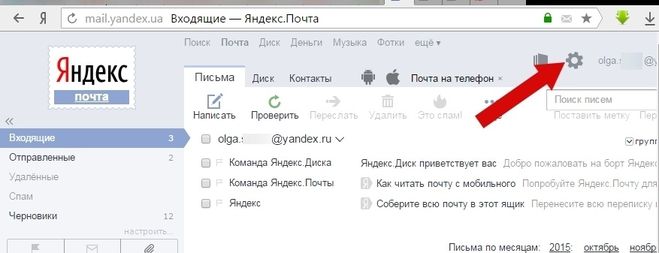
Появится информационной сообщение, в нем необходимо выбрать приемлемый вариант действий — навсегда полностью удалить письма из почтового ящика, либо переложить эти письма в раздел “Удаленные”, откуда их можно будет восстановить при необходимости.
Если нажать на кнопку «Дополнительные условия», можно задать правила, которые будут применены для выбора писем на удаление. Например, удалить письма только от отдельного отправителя или старше определенного срока.
Важно
Восстановить письма из папки “Удаленные” можно в течение месяца. После этого они удаляются безвозвратно.
Как в Яндекс Почте удалить все письма на телефоне
Как мы отмечали выше, описанный способ не подходит для мобильных устройств. На них, ни в мобильной версии Яндекс Почты в браузере, ни в официальном приложении, не получится описанным выше способом стереть все письма.
Обратите внимание
Если зайти в Яндекс Почту через браузер мобильного устройства, можно переключиться в полную версию сайта, чтобы удалить все письма указанным выше способом.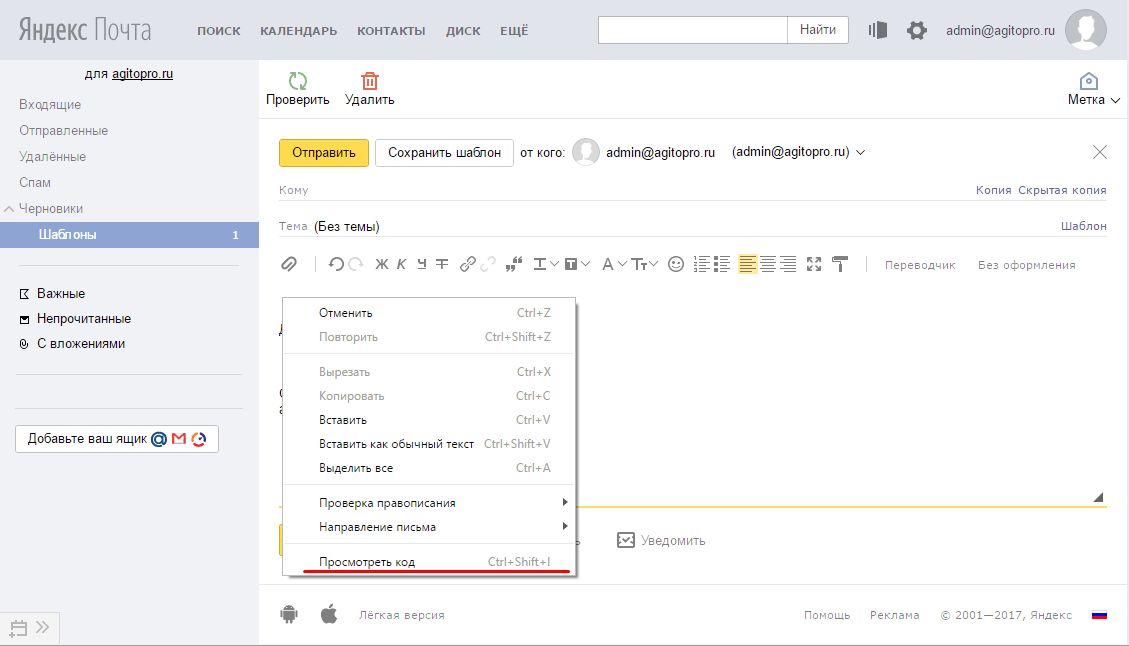
Однако в мобильных версиях Яндекс Почты можно пойти на некоторую хитрость, чтобы удалить все письма. Рассмотрим на примере мобильного приложения. Запустите его и авторизуйтесь под нужным аккаунтом.
Далее нажмите на три полоски в левом верхнем углу, чтобы открылось меню.
Нажмите на карандаш около пункта “Папки”.
Далее создайте папку, нажав на значок плюса снизу.
Введите название папки и нажмите “Готово”.
Обратите внимание
Название папки может быть любое.
Теперь нужно перенести в эту папку все письма, которые нужно удалить сейчас или позже. Для этого выделите письма.
И перенесите их в эту папку.
Саму папку в любой момент можно удалить вместе со всеми письмами, которые в ней находятся. Нужно в меню перейти к редактированию папок.
Далее свайпнуть влево на нужной папке и подтвердить ее удаление.
После чего еще раз подтвердить желание удалить папку и все письма из нее.
Но возникает вопрос, зачем переносить все письма в эту папку, если их можно просто удалить из раздела входящих писем. Дело в том, что в случае с папкой, пользователь всегда имеет возможность настроить попадание в нее писем с отдельных почтовых адресов (или со всех почтовых адресов), после чего удалить эту папку и все письма из нее в любой момент времени можно будет с мобильного устройства.
Как удалить аккаунт в Яндексе
Полное удаление
Что именно? Провести очистку остаточных файлов, а также почистить реестр ПК. Желательно воспользоваться дополнительным софтом для реализации поставленной задачи. Идеально подходит Ccleaner.
Для окончательного удаления “Яндекса” нужно проделать следующие действия:
- Открыть %appdata% и найти там папку “Яндекс”.
- Удалить соответствующий раздел.
- Запустить Ccleaner.
- Кликнуть поочередно на “Анализ” и на “Очистка”.
- Дело сделано. Теперь можно с уверенностью говорить о том, что пользователь избавился от “Яндекс.
 Браузера”.
Браузера”.
Важно: на этапе деинсталляции приложения через “Панель управления” нужно поставить отметку около “Удалить данные браузера”. Иначе процедура не будет считаться полной
Как удалить почту на Яндексе
Удаляем Яндекс почту
Yandex.ru – это самая популярная поисковая система в стране. Они предоставляет огромное количество сервисов и услуг, среди которых наибольшей популярностью пользуются «Погода», «Пробки» и, конечно же, «Почта».
Первое, что требуется сделать от вас, – это зайти в свой аккаунт на Яндексе. Для этого откройте главную страницу Яндекса и в правом верхнем окне введите свой логин и пароль. Затем нажмите на кнопку войти и окажитесь в своем аккаунте, при условии, что все данные были введены верно.
Оказавшись внутри, смотрим в правый верхний угол – здесь должна быть кнопка в виде шестеренки. Именно на нее вам необходимо кликнуть, что бы появилось меню.
Нажимаем «прочее». Перед вами открылась страница с многочисленными настройками.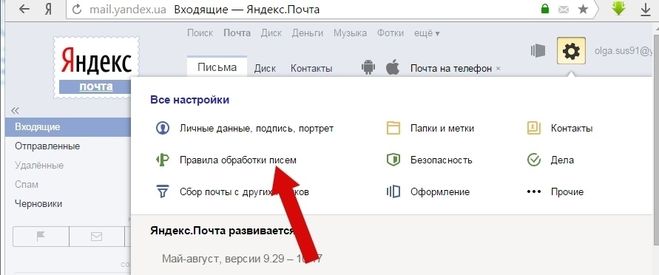 В левой части страницы есть кнопка «Указать свои данные». Нажмите на нее.
В левой части страницы есть кнопка «Указать свои данные». Нажмите на нее.
Откроется новая страница с персональными данными. В правой части экрана будет ссылка «Удалить аккаунт», на которую вы должны будете нажать.
Свершилось, мы на последнем этапе! Тут система предупреждает вас о том, что вместе с аккаунтом будут удалены сервисы, которыми вы пользуетесь. Например, это могут быть Яндекс.Деньги, файлы, залитые на сервис самого крупного поисковика России и т.д… Именно поэтому не рекомендуется удалять аккаунт целиком. Впрочем, это вы решаете сами. На этой странице необходимо ввести пароль, капчу и ответ на секретный вопрос. И вот тут начинается самое интересное, поскольку по статистике более 80% пользователей этот ответ не помнят совершенно! А без него удаление ящика невозможно… Насколько нам известно, восстановить ответ на секретный вопрос нельзя, поскольку он необходим даже при замене самого ответа. Получается палка о двух концах. Однако если вы знаете ответ, то вам повезло. Вводите данные на странице и нажимаете кнопку «Удалить аккаунт».
Вводите данные на странице и нажимаете кнопку «Удалить аккаунт».
Напоследок вы увидите запись о том, что зарегистрировать свой прежний логин сможете не ранее, чем через один месяц. Это сделано для того, что бы в следующие 30 суток вы смогли восстановить почту при желании. Правда, все письма и переписки из нее будут удалены.
Как восстановить свой пароль?
Для того, что бы не потерять почту, всегда привязывайте ее к телефону. Яндекс никогда не станет слать вам спам, однако всегда поможет в случае проблем. Очень жаль, что пока не введена система двойной авторизации с помощью мобильного телефона, как это сделано на Gmail.com, однако мы уверены, что в скором будущем эта услуга появится и здесь.
Наконец, используйте сложные пароли. Только сами их не забывайте, а записывайте на бумагу. В браузере не сохраняйте.
fulltienich.com
Есть ли путь назад
Бывает так, что хозяин ящика одумался и пожалел. Может, сожалеет он даже не о письмах, а о реквизитах в системе Деньги, или о Картах с собственноручно проложенными маршрутами
Неважно, ведь вместе с электронным ящиком к удалению подлежит весь контент и данные активных для конкретного пользователя сервисов
Итак, как восстановить аккаунт? А никак! Не зря система неоднократно спрашивала вас, является ли решение продуманным – возможности возобновить почту с прежним логином больше нет!
Отвечая на вопрос, насколько надежно все было заблокировано, стоит отметить, что для вас недоступными являются все до одного сервисы, начиная с писем и заканчивая виртуальным кошельком! Тут уже даже сообщения в службу поддержки не помогут – сайт просто не хранит добровольно удаленное, даже если доступ вы потеряли в результате действий мошенников.
Единственное, что можно сделать – восстановить логин. Яндекс не даст заново зарегистрировать аккаунт под старым именем немедленно. Сделать это удастся только через месяц, но все же. Естественное, что ничего из прежних данных не сохранится. Возможно, какие-то сайты и дальше будут слать вам спам, так что можно даже не отписываться.
Во всем остальном поздно одумавшийся пользователь начинает полностью новую виртуальную жизнь, если удастся, то под старым никнеймом.
Если вы решили, что почтовый ящик и другие сервисы в системе Яндекс больше вам не нужны — нет никаких препятствий для удаления своего аккаунта. В этой статье мы предлагаем инструкцию по удалению своей учетной записи в Яндексе.
Можно ли восстановить удаленный почтовый ящик
Любой сервис дает вам возможность закрыть свой аккаунт или профиль. При желании вы можете его вернуть, но вероятность, что все содержимое вашего почтовика останется, очень мала. Как правило, корреспонденция стирается из всех папок, особенно если восстановление проводится, спустя некоторое время. К примеру, вернуть аккаунт на Mail ru можно по следующей инструкции:
К примеру, вернуть аккаунт на Mail ru можно по следующей инструкции:
- Зайдите на главную страницу сервиса.
- В окне для входа в почту введите старые данные: логин и пароль удаленного почтовика.
- Появится новое окошко, где вам предложат восстановить аккаунт электронного ящика.
- Необходимо нажать на слово «Разблокировать».
Информация, письма, блоги и прочие сервисы, которые были связаны с профилем почты, не будут храниться, поэтому не вернутся при восстановлении. Снова появится возможность пользоваться электронкой, но содержимое удалится безвозвратно – вы получите пустой профиль с привычным вам именем (адресом). При удалении от вас получают согласие на ликвидацию всех данных, поэтому постарайтесь не делать таких действий сгоряча или на эмоциях, не подумав.
Последствия совершенных действий
- удаляются все настройки почты, письма;
- вы не сможете писать на «Ответы Mail»;
- не будет доступа к «Мой Мир» и «Игры Mail».

стираются настройки профиля, письма из почты;
Электронная почта – это средство общения множества людей. Через нее можно обмениваться текстовыми сообщениями, отправлять медиафайлы. Различные располагают широким спектром дополнительных функций. Часто бывает, что пользователи решают поменять почтовый ящик и воспользоваться услугами другой компании. В этом случае нужно избавиться от предыдущего. Как это сделать? В данной статье мы рассмотрим, на «Яндексе»
Обратите внимание, что после его ликвидации получать электронные письма и, соответственно, отправлять их, вы не сможете. Кроме того, исчезнет возможность пользования сервисами данного сайта
Как удалить Яндекс почту пошаговая инструкция
Электронная почта – неотъемлемая часть современной жизни. Зачастую используется для непосредственной переписки с близкими, при этом очень актуальна как средство вирусной рассылки (спама). Среди жителей постсоветского пространства для получения и пересылки писем особой популярностью пользуется Яндекс Почта.
Завести ящик довольно просто: на странице поисковой системы нужно выбрать соответствующую графу и следовать предложенным подсказкам, другое дело – процедура его удаления. Поэтому далее вы узнаете, как бесповоротно избавиться от учетной записи на Яндексе.
А вы хорошо подумали?
Как говорится, семь раз подумай – один раз удали. Так или иначе, удалиться из Яндекса немного сложнее, чем зарегистрироваться там же. Другое дело, зачем это может понадобиться пользователю. Если же для такого радикального шага есть веские причины, то без проблем.
В том случае, если удалить свой аккаунт вместе со всеми письмами и контактами вы решили из-за наличия каких-то проблем, не спешите рубить с плеча – попробуйте изучить возможности исправления ситуации с сохранением адреса. Специально для этого на сайте существует техподдержка – стучитесь. Не отдавайте свой способ связи с внешним миром, известный всем близким и знакомым просто так!
Более того, помните, что попытка подобным образом заблокировать постороннего адресата выльется в потерю не только почты с письмами, но и всего аккаунта Яндекса и привязанных к нему сервисов: Диск, Карты, Деньги, Музыка и т. д.
д.
Итак, уверенность в собственной правоте все-таки есть, и удаление всех данных уже выглядит неизбежным – осталось только разобраться, как это сделать. Если рассматривать всю процедуру пошагово, то выглядеть она будет так:
- Авторизуйтесь в аккаунте, введя логин и пароль (если вы забыли их, то прочитайте эту статью).
- Выберите характерную шестеренку справа вверху («Настройки почты», как говорит всплывающая подсказка), а затем – «Все настройки».
Выбор настроек.
Слева на экране появится вертикальный список разделов, и самым последним пунктом там является «Указать свои данные» – его-то мы и выбираем.
Выбор нужного пункта.
В появившемся окне справа внизу будет искомая опция удаления аккаунта Яндекса.
Удаление аккаунта.
Сервис не позволит уничтожить почту человеку, не прошедшему повторную авторизацию, так что спросит еще раз пароль, а также попросит ответить на контрольный вопрос. Для подтверждения действия вам следует ввести всю необходимую информацию, капчу и кликнуть «Удалить аккаунт».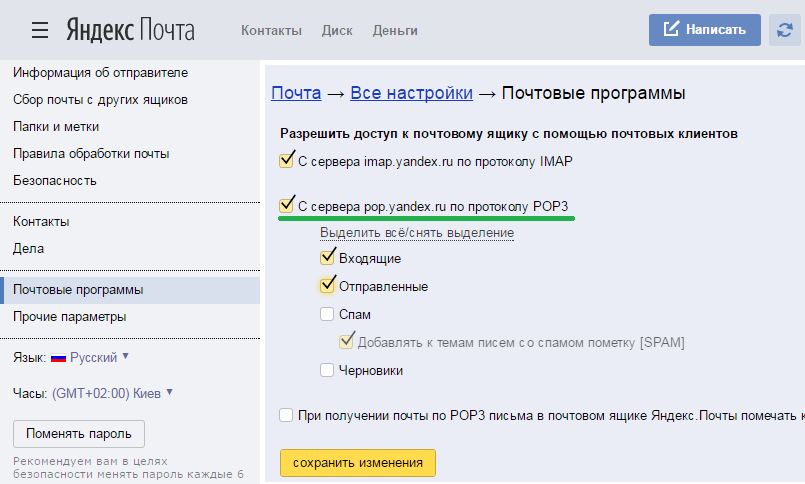 В этот момент еще не поздно нажать «Вернуться на Паспорт» или попросту закрыть окно, чтобы избежать аннулирования данных.
В этот момент еще не поздно нажать «Вернуться на Паспорт» или попросту закрыть окно, чтобы избежать аннулирования данных.
Ввод информации.
Яндекс в последний раз напомнит, что спустя месяц зарегистрировать такую же почту сможет другой пользователь, поэтому владельцы оригинальных и броских адресов, одумайтесь! Однако в тот миг, когда вы нажмете «Продолжить», авторизоваться у вас не получится.
Подтверждение операции.
С этого времени удален с сервера ваш аккаунт, письма на почте, а также все сервисы Яндекса заблокированы.
Есть ли путь назад?
Бывает так, что хозяин ящика одумался и пожалел. Может, сожалеет он даже не о письмах, а о реквизитах в системе Деньги, или о Картах с собственноручно проложенными маршрутами
Неважно, ведь вместе с электронным ящиком к удалению подлежит весь контент и данные активных для конкретного пользователя сервисов
Итак, как восстановить аккаунт? А никак! Не зря система неоднократно спрашивала вас, является ли решение продуманным – возможности возобновить почту с прежним логином больше нет!
Отвечая на вопрос, насколько надежно все было заблокировано, стоит отметить, что для вас недоступными являются все до одного сервисы, начиная с писем и заканчивая виртуальным кошельком! Тут уже даже сообщения в службу поддержки не помогут – сайт просто не хранит добровольно удаленное, даже если доступ вы потеряли в результате действий мошенников.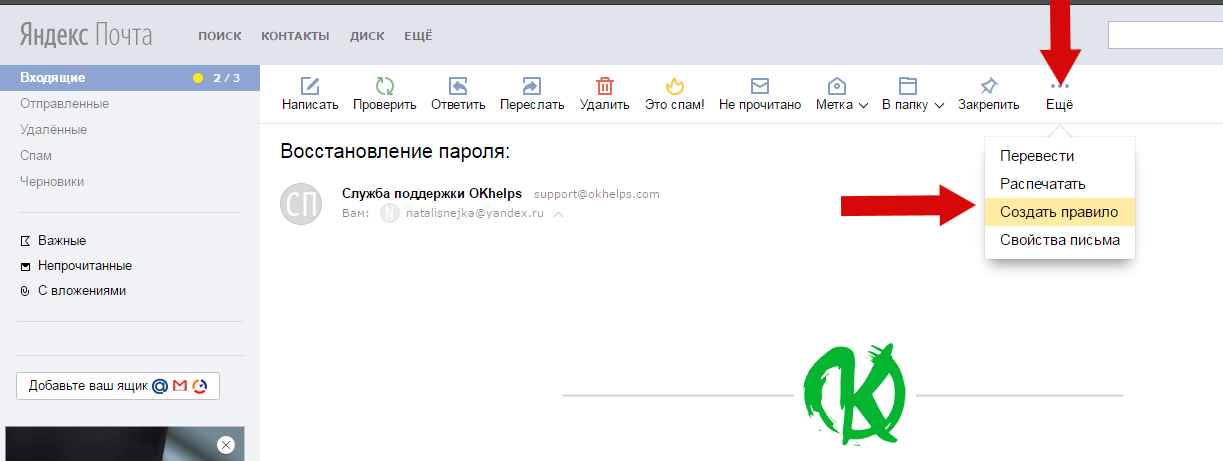
Во всем остальном поздно одумавшийся пользователь начинает полностью новую виртуальную жизнь, если удастся, то под старым никнеймом.
Как удалить почту на яндексе навсегда
Прежде чем «рубить с плеча», нужно всё же поразмыслить. Чаще всего желание ликвидировать аккаунт связано со следующими факторами:
- опасение потери конфиденциальности. Всегда неприятно осознавать, что кто-то может прочесть вашу переписку или «порыться» в истории платежей. В случае несанкционированного доступа к личному аккаунту смените пароль и обратитесь в сервисную службу Яндекса.
- Ящик забился «спамом». Если данным адресом вы пользуетесь не один год, нужно хорошо осознать, насколько важный массив информации вы потеряете после удаления. Возможно, проще потратить полчаса личного времени и уничтожить вредоносную рассылку (предварительно отписавшись от неё)?
Отмерь и отрежь: перед удалением следует хорошо подумать
Яндекс – довольно демократичный портал, так как позволяет уничтожать «мыло». Многие другие почтовые сервисы просто-напросто не предусматривают подобной возможности.
Многие другие почтовые сервисы просто-напросто не предусматривают подобной возможности.
Угрозы или интернет-травля. Подобное явление,к сожалению, тоже имеет место быть в Сети. Мысли о том, как удалить почту на яндексе навсегда, а также их реализация, не решит первопричину проблемы.
Итак, если ящик всё же решено уничтожить, необходимо следовать следующим инструкциям:
Но здесь распространена проблема: пользователь часто просто-напросто забывают ответ на секретный вопрос. В таком случае поможет только обращение к службе поддержки: в ближайшее время удаление будет невозможно.
В последнее время появилась возможность ликвидировать почтовый ящик, не удаляя весь аккаунт.
После настойчивых поисков заветной кнопки, юзер таки найдёт ответ на запрос «как можно стереть почту на яндексе навсегда», не уничтожая полностью аккаунт. Но полное стирание данных обеспеченно только с уничтожением профиля.
После совершения удаления профиля, новый аккаунт под таким же логином можно будет регистрировать не ранее чем через полгода! В этом присутствуют положительная сторона: никто не займёт логин удалённого электронного адреса.
Вы замечали, что пройти регистрацию на каком-либо сервисе, включая почту, не так уж сложно? Кнопки или ссылки для регистрации – яркие, заметные, как говорится, мимо не проскочишь, глазами «споткнешься».
Совсем другое дело, если по каким-либо причинам Вы решили отказаться от использования сервиса, например, удалить почту yandex или майл ру.
Рассмотрим следующие вопросы:
- Зачем нужны сложности с удалением почты?
- Как удалить почту Yandex?
- Если остались еще вопросы…
Зачем нужны такие сложности с удалением почты?
Во-вторых, в Интернете идет борьба за увеличение количества подписчиков, количества пользователей того или иного сервиса, за проведение пользователем большего количества времени на сервисе, ибо, в конечном итоге, весь бизнес сервисов строится на пользователях этих сервисов.
На сервисе Yandex есть возможность удаления своих почтовых ящиков и аккаунтов, об этом и пойдет речь.
О восстановлении почты
Как восстановить удаленный “Яндекс”-профиль?
Дело все в том, что технически сделать это никак нельзя. После подтверждения операции удаления все данные пользователя будут стерты с главного сервера. И поэтому вернуть их не получится.
После подтверждения операции удаления все данные пользователя будут стерты с главного сервера. И поэтому вернуть их не получится.
Единственное, что сможет сделать пользователь – это восстановить логин. То есть повторно использовать его для работы с почтовым сервисом. Но восстановление происходит не раньше, чем через месяц после удаления ящика.
Получается, что восстановление удаленной почты не имеет места. Освобожденный логин использовать при регистрации человек сможет, но не более того. Восстановление производится путем обычной регистрации на сервисе Yandex.Почта.
Восстановление почтового ящика на Яндексе
Возможно ли восстановление электронной почты на «Яндексе»? В течение 30 дней пользователь может отменить удаление, однако, восстановлению будет подлежать вся информация, кроме электронных сообщений в «Почте».
Если электронная почта была удалена другим пользователем, восстановление ящика возможно опять же в течение 30 дней.
Первым делом нужно будет установить антивирусную программу. Такое ПО поможет в дальнейшем избежать повторного взлома вашего почтового ящика.
Такое ПО поможет в дальнейшем избежать повторного взлома вашего почтового ящика.
Следующими шагами, направленными на восстановление доступа к почтовому ящику, станут такие действия:
Привязка номера телефона к почте на Яндекс
Чтобы в дальнейшем исключить возможность повторной утраты «мыла», к почтовому ящику возможна привязка телефона. Для этого:
Семь раз подумай один раз удали
Почему так? Это прежде всего связанно с причинами и обстоятельствами, из-за которых пользователь принимает решение удалить аккаунт в почтовом сервисе. Иногда владельцы почтовых ящиков торопятся избавиться от них, ошибочно предполагая, что это им поможет решить определённый ряд проблем:
- утерян пароль платёжной системы Яндекс.Деньги;
- пришло смс-сообщение, о том, что кто-то пытается изменить данные аккаунта;
- ящик «заваливают» спамные рассылки.
И это лишь вершина айсберга досадных ситуаций, из которых можно найти выход (и довольно быстро!), не прибегая к удалению почты.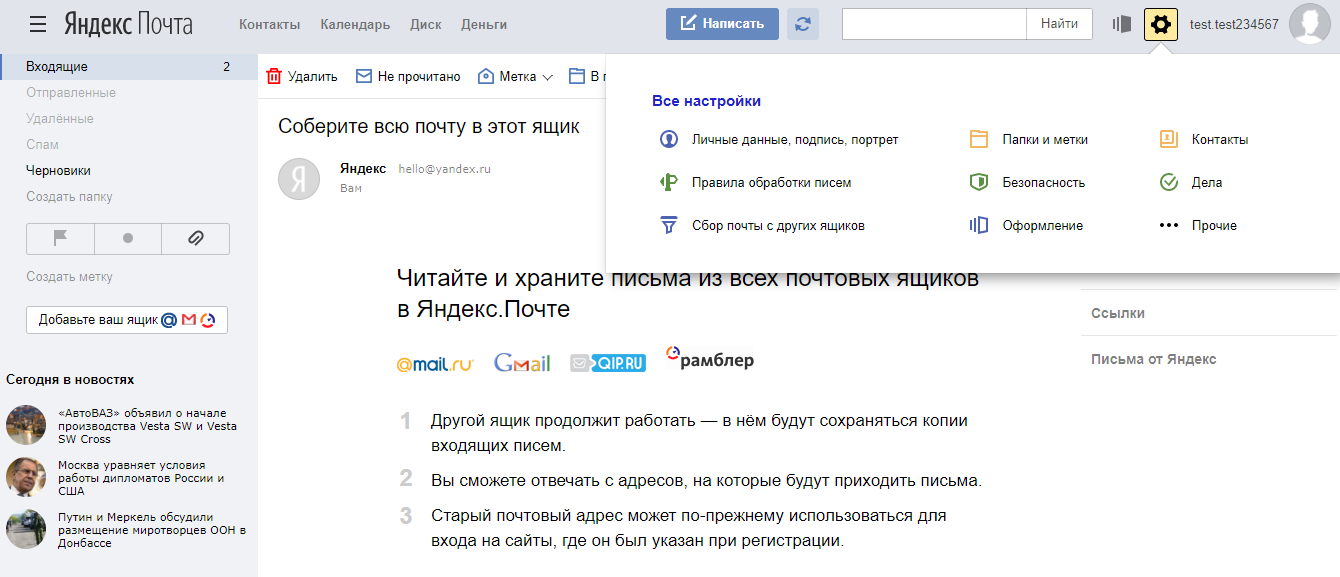 Радикальные меры тут ни к чему – просто-напросто обратитесь в службу поддержки Яндекса, воспользуйтесь функцией восстановления контроля над аккаунтом или измените настройки. Действуйте по ситуации!
Радикальные меры тут ни к чему – просто-напросто обратитесь в службу поддержки Яндекса, воспользуйтесь функцией восстановления контроля над аккаунтом или измените настройки. Действуйте по ситуации!
А вы хорошо подумали
Как говорится, семь раз подумай – один раз удали. Так или иначе, удалиться из Яндекса немного сложнее, чем зарегистрироваться там же. Другое дело, зачем это может понадобиться пользователю. Если же для такого радикального шага есть веские причины, то без проблем.
В том случае, если удалить свой аккаунт вместе со всеми письмами и контактами вы решили из-за наличия каких-то проблем, не спешите рубить с плеча – попробуйте изучить возможности исправления ситуации с сохранением адреса. Специально для этого на сайте существует техподдержка – стучитесь. Не отдавайте свой способ связи с внешним миром, известный всем близким и знакомым просто так!
Более того, помните, что попытка подобным образом заблокировать постороннего адресата выльется в потерю не только почты с письмами, но и всего аккаунта Яндекса и привязанных к нему сервисов: Диск, Карты, Деньги, Музыка и т.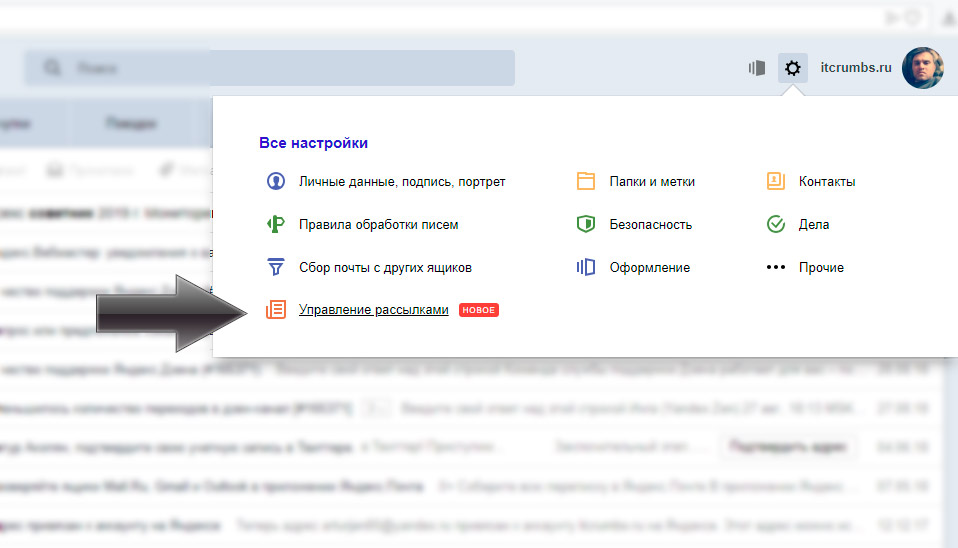 д.
д.
Готовы ли вы одним махом отказаться от всех удобств, предоставляемых пользователям ресурса?
Не получается удалить аккаунт почты Яндекс
Удалить почтовый ящик в Яндексе навсегда не получится, если наблюдается сочетание следующих факторов:
- Нет доступа к мобильному телефону, введенному при регистрации;
- Отсутствует ответ на заданный контрольный вопрос.
Что делать в таком случае, как полностью удалить аккаунт Яндекс Почты без необходимых данных? Существует несколько способов!
Забыли ответ на контрольный вопрос?
- Откройте страницу редактирования вопроса и попробуйте вспомнить ответ;
- Проверьте раскладку клавиатуры и язык, отключите клавишу CAPS LOCK;
- Если была использована транслитерация или комбинация цифр, попробуйте разные варианты/форматы ввода.
Не получилось вспомнить? После нескольких неудачных попыток, появится окно обращения в службу поддержки.
Нет доступа к номеру мобильного телефона?
- Откройте Яндекс Паспорт;
- Перейдите к блоку «Управление аккаунтом»;
Выберите вкладку «Номера телефонов» —; «Изменить список»;
- Рядом с защищенным номером отключите переключатель «Номер мне доступен»;
- Введите новый мобильный в поле и кликните «Заменить»;
- Через месяц данные автоматически обновятся.

К сожалению, исключений из правила не существует – вам придется ждать месяц, если доступ к мобильному окончательно потерян. Как только вы получите возможность активировать новый номер, воспользуйтесь советами по удалению, приведенными выше.
Не забывайте о том, что потерянную или сломанную сим-карту можно восстановить в офисе оператора мобильной связи.
Напоследок отметим, что удалить Яндекс Почту с телефона Андроид или Айфон не получится, опция доступна только на компьютере. С помощью смартфона вы можете:
- Выйти из учетной записи электронного ящика;
- Удалить мобильное приложение.
Удалить аккаунт почты Яндекс можно только через мобильный браузер – в таком случае, инструкция будет аналогичной приведенному выше алгоритму.
Мы рассказали о доступных способах удаления электронного ящика Яндекс – теперь вы с легкостью избавитесь от ненужного аккаунта самостоятельно. Не хотите получать письма, рассылки, пользоваться почтовым клиентом? Не беда, просто руководствуйтесь нашими инструкциями!
Загрузка.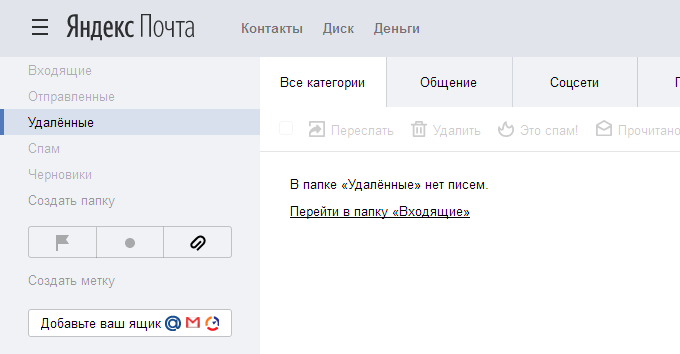 ..
..
Удаление почтового ящика в Яндекс Почте для домена
Удаление почтового ящика в Яндекс Почте для домена — Лунная База
- Информация о материале
- Родительская категория: Яндекс
- Категория: Яндекс.Почта для домена
Если создать почтовый ящик в Яндекс Почте для доменов можно двумя различными путями: со страницы списка доменов и со страницы домена, то удаление ящика возможно только со страницы домена. При этом удаление проходит в два клика. Поэтому нужно к этому процессу относиться с предельной внимательностью. Удаление почтового ящика происходит быстро и без лишних вопросов… А восстановлению удалённый ящик (и все письма, хранящиеся в нём) не подлежит.
Выбор ящика для удаления на странице домена
На странице домена содержится Список почтовых ящиков. Для того, чтобы удалить выбранный ящик нужно найти его в этом списке. В конце строчки с названием ящика содержатся две ссылки: настроить и удалить. Как уже стало понятным, для удаления почтового ящика нужно кликнуть левой кнопкой мышки по ссылке удалить в правильной строчке. То есть в строчке с названием этого почтового ящика:
Для того, чтобы удалить выбранный ящик нужно найти его в этом списке. В конце строчки с названием ящика содержатся две ссылки: настроить и удалить. Как уже стало понятным, для удаления почтового ящика нужно кликнуть левой кнопкой мышки по ссылке удалить в правильной строчке. То есть в строчке с названием этого почтового ящика:
Подтверждение удаления ящика на странице домена
Далее идёт диалог, в процессе которого есть ещё время передумать удалять почтовый ящик:
Вы действительно хотите удалить почтовый ящик ящик@домен.ru?
Владелец ящика будет лишен доступа в систему и вся почта из ящика будет удалена.
«Удалить» «Отмена»
Выбрав «Отмена», можно повременить с удалением почтового ящика из Яндекс Почты для домена.
Выбрав «Удалить», запускается процесс удаления почтового ящика и всего его содержимого:
Завершение процесса удаления ящика на странице домена
Удаление почтового ящика в Почте для домена Яндекса происходит практически мгновенно.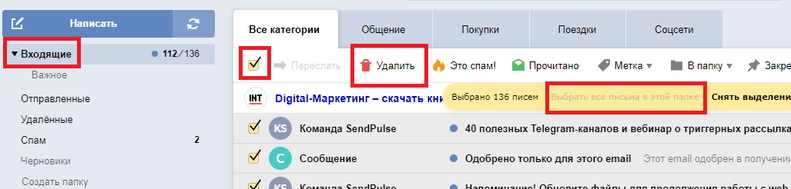 Никаких больше сообщений, требующих подтверждения не возникает. Просто в Списке почтовых ящиков этого ящика больше нет (и не будет), если не создать его заново конечно. Но он будет пустым, без писем, которые содержались в удалённом ящике. =)
Никаких больше сообщений, требующих подтверждения не возникает. Просто в Списке почтовых ящиков этого ящика больше нет (и не будет), если не создать его заново конечно. Но он будет пустым, без писем, которые содержались в удалённом ящике. =)
Заберите ссылку на статью к себе, чтобы потом легко её найти 😉
Выберите, то, чем пользуетесь чаще всего:
Спасибо за внимание, оставайтесь на связи! Ниже ссылка на форум и обсуждение ; )
Обсудить эту статью
INFO: Вы отправляете сообщение как ‘Гость’
Простой способ удаления яндекс почты. Как удалить почтовый ящик, если он не нужен
Электронная почта – неотъемлемая часть современной жизни. Зачастую используется для непосредственной переписки с близкими, при этом очень актуальна как средство вирусной рассылки (спама). Среди жителей постсоветского пространства для получения и пересылки писем особой популярностью пользуется Яндекс Почта.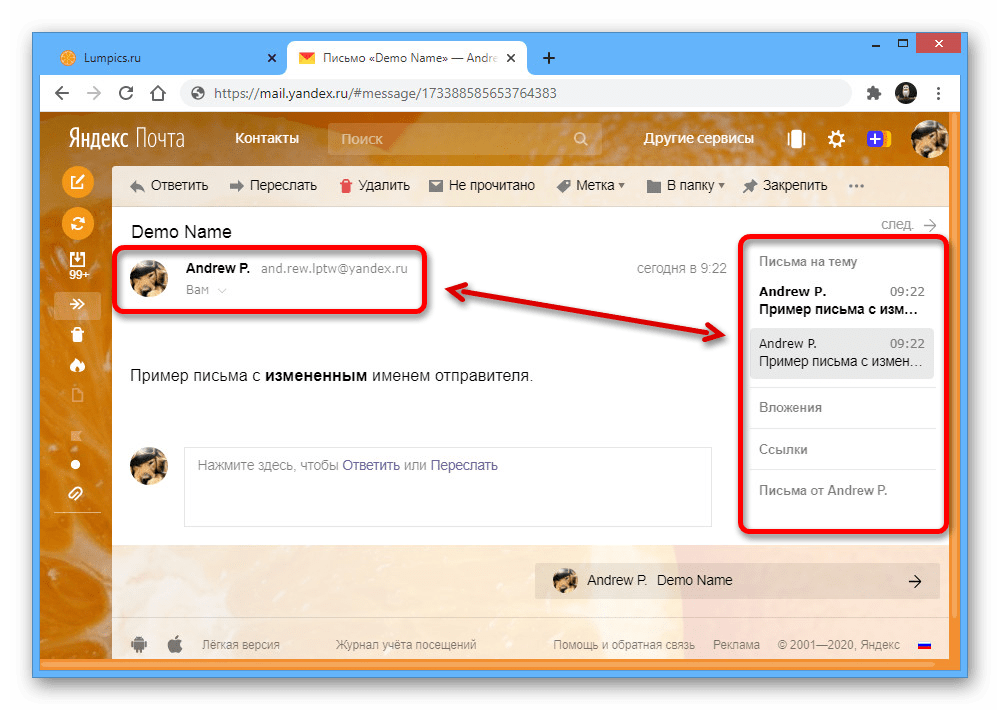
Завести ящик довольно просто: на странице поисковой системы нужно выбрать соответствующую графу и следовать предложенным подсказкам, другое дело – процедура его удаления. Поэтому далее вы узнаете, как бесповоротно избавиться от учетной записи на Яндексе.
А вы хорошо подумали?
Как говорится, семь раз подумай – один раз удали. Так или иначе, удалиться из Яндекса немного сложнее, чем зарегистрироваться там же. Другое дело, зачем это может понадобиться пользователю. Если же для такого радикального шага есть веские причины, то без проблем.
В том случае, если удалить свой аккаунт вместе со всеми письмами и контактами вы решили из-за наличия каких-то проблем, не спешите рубить с плеча – попробуйте изучить возможности исправления ситуации с сохранением адреса. Специально для этого на сайте существует техподдержка – стучитесь. Не отдавайте свой способ связи с внешним миром, известный всем близким и знакомым просто так!
Более того, помните, что попытка подобным образом заблокировать постороннего адресата выльется в потерю не только почты с письмами, но и всего аккаунта Яндекса и привязанных к нему сервисов: Диск, Карты, Деньги, Музыка и т. д.
д.
Готовы ли вы одним махом отказаться от всех удобств, предоставляемых пользователям ресурса?
Решение принято, переходим к действиям!
Итак, уверенность в собственной правоте все-таки есть, и удаление всех данных уже выглядит неизбежным – осталось только разобраться, как это сделать. Если рассматривать всю процедуру пошагово, то выглядеть она будет так:
- Авторизуйтесь в аккаунте, введя логин и пароль (если вы забыли их, то прочитайте ).
- Выберите характерную шестеренку справа вверху («Настройки почты», как говорит всплывающая подсказка), а затем – «Все настройки».
- Слева на экране появится вертикальный список разделов, и самым последним пунктом там является «Указать свои данные» – его-то мы и выбираем.
- В появившемся окне справа внизу будет искомая опция удаления аккаунта Яндекса.
- Сервис не позволит уничтожить почту человеку, не прошедшему повторную авторизацию, так что спросит еще раз пароль, а также попросит ответить на контрольный вопрос.
 Для подтверждения действия вам следует ввести всю необходимую информацию, капчу и кликнуть «Удалить аккаунт». В этот момент еще не поздно нажать «Вернуться на Паспорт» или попросту закрыть окно, чтобы избежать аннулирования данных.
Для подтверждения действия вам следует ввести всю необходимую информацию, капчу и кликнуть «Удалить аккаунт». В этот момент еще не поздно нажать «Вернуться на Паспорт» или попросту закрыть окно, чтобы избежать аннулирования данных.
- Яндекс в последний раз напомнит, что спустя месяц зарегистрировать такую же почту сможет другой пользователь, поэтому владельцы оригинальных и броских адресов, одумайтесь! Однако в тот миг, когда вы нажмете «Продолжить», авторизоваться у вас не получится.
С этого времени удален с сервера ваш аккаунт, письма на почте, а также все сервисы Яндекса заблокированы.
Есть ли путь назад?
Бывает так, что хозяин ящика одумался и пожалел. Может, сожалеет он даже не о письмах, а о реквизитах в системе Деньги, или о Картах с собственноручно проложенными маршрутами. Неважно, ведь вместе с электронным ящиком к удалению подлежит весь контент и данные активных для конкретного пользователя сервисов.
Итак, как восстановить аккаунт? А никак! Не зря система неоднократно спрашивала вас, является ли решение продуманным – возможности возобновить почту с прежним логином больше нет!
Отвечая на вопрос, насколько надежно все было заблокировано, стоит отметить, что для вас недоступными являются все до одного сервисы, начиная с писем и заканчивая виртуальным кошельком! Тут уже даже сообщения в службу поддержки не помогут – сайт просто не хранит добровольно удаленное, даже если доступ вы потеряли в результате действий мошенников.
Единственное, что можно сделать – восстановить логин. Яндекс не даст заново зарегистрировать аккаунт под старым именем немедленно. Сделать это удастся только через месяц, но все же. Естественное, что ничего из прежних данных не сохранится. Возможно, какие-то сайты и дальше будут слать вам спам, так что можно даже не отписываться.
Во всем остальном поздно одумавшийся пользователь начинает полностью новую виртуальную жизнь, если удастся, то под старым никнеймом.
Как удалить почтовый ящик на Yandex. ru?
Как удалить почтовый ящик Google. com?
Статья №13
Здравствуйте, друзья!
Эта статья для рубрики «Советы начинающим»
внеочередная, т.к. написана была вместе со статьей №3, где я описал процедуру регистрации и получения бесплатного почтового ящика. Однако в жизни встречаются ситуации с другой задачей – нужно удалить уже существующий почтовый ящик. В каких случаях это бывает необходимо?
Рассмотрим несколько примеров:
Начинающий пользователь завел себе почтовый ящик и при этом по неопытности (или в спешке!) придумал неблагозвучное (не красивое, не соответствующее профилю своего сайта и т.д.) имя. Прошло время, пользователь осознал допущенную ошибку и хочет ее исправить.
Начинающий пользователь становится опытным только практическим путем. Для наработки навыков были созданы почтовые ящики во всех доступных сервисах. Для практической деятельности все они не нужны – лишние хочется удалить.
Пользователь создал почтовый ящик временно, что бы протестировать какую то идею. Тестирование закончено, временный ящик можно удалить.
Действительно, аппетит приходит во время еды! У опытных пользователей бывают одновременно зарегистрированы несколько почтовых ящиков под различные нужды. При изменении ситуации часть из них удаляется, часть – заводится вновь.
В чем же отличие операции заведении ящика от его удаления, и есть ли такая разница?
Да, разница есть.
Она определяется тем, что владельцы сервисов в Интернете заинтересованы в большом количестве посетителей. Именно поэтому на главных страницах сервисов красуются большие кнопки с предложением зарегистрироваться и получить бесплатный почтовый ящик. А вот информация о возможности удалить свою регистрацию убирается «в дальний ящик». Но она есть, и мы с Вами сейчас разберем процедуру удаления на сервисах Yandex. ru и Google. com.
Как удалить свой почтовый ящик на Яндексе?
1. Используя персональные данные, зайдите в свою Яндекс-почту.
2. Справа вверху увидите:
«Ваша почта@yandex.ru»
«Выход» «Помощь»
«Настройка» «Темы»
Жмите на слово «Настройка».
3. Попадёте на страницу: «Почта > Настройка»
Будут доступны функции:
«Выбор оформления»
«Сбор почты с других ящиков» и т.д., а внизу мелкими серыми буквами написано:
«При необходимости вы можете удалить свой почтовый ящик».
4. Жмите на слово «удалить».
Откроется страница «Удаление сервиса «Почта». Вы увидите предупреждение:
«Вместе с ящиком будут удалены все письма, содержащиеся в нем, а вся корреспонденция, направляемая на этот почтовый адрес, не будет доставлена. Для подтверждения удаления введите текущий пароль».
5. Введите свой пароль.
6. Нажмите «Удалить».
Всё, Ваш почтовый ящик на Яндексе удалён! НО!
Но у Вас ещё остался аккаунт
(Ваша регистрация – персональные данные) в Яндексе. А в аккаунте может быть много другой информации:
Электронный кошелёк в системе Яндекс-Деньги
Выход на Ваши странички в социальных сетях и т.д.,
Если у Вас эти данные не заполнены или они Вам не нужны – удалите полностью Ваш аккаунт.
7. Для этого снова зайдите на «Почта > Настройка»
Слева внизу есть кнопка «Указать свои данные».
8. Жмите на неё — попадёте на страницу «Персональные данные», а внизу справа увидите необходимую Вам надпись «Удалить аккаунт».
9. Нажимаете её и видите предупреждение:
«Внимание, **********
Вы собираетесь удалить аккаунт на Яндексе.
Для подтверждения удаления введите ваш текущий пароль».
10. Введите свой пароль.
11. Нажмите «Удалить аккаунт».
Всё! Вашей регистрации на Яндексе больше нет
, но при необходимости Вы всегда можете повторно зарегистрироваться и завести себе почту с другим именем, электронный кошелёк Яндекс-Деньги и т.д.
Как удалить свой почтовый ящик на Гугле?
Если Вы зарегистрировали свой почтовый ящик на Google. com процедура удаления аккаунта не вызовет у Вас сложностей.
1. Зайдите в свой почтовый ящик на Google. com.
2. В правом верхнем углу страницы нажмите левой кнопкой мыши на значок шестерёнки «настройки», в выпадающем списке нажмите на строку «настройки».
3. В верхней строке открывшейся страницы нажмите на «Аккаунты и импорт».
4. В блоке «Изменить настройки аккаунта: » нажмите на «Другие настройки аккаунта Google».
5. В открывшейся странице нажмите на «Закрыть аккаунт и удалить все службы и сведения, связанные с ним».
6. Введите свой пароль, поставьте галочку в квадрате, напротив «Да, я хочу удалить аккаунт».
7. Нажмите кнопку «Удалить аккаунт Google».
8. Всё, Вашей регистрации на Google больше нет
, можете тренироваться ещё!!
Вы замечали, что пройти регистрацию на каком-либо сервисе, включая почту, не так уж сложно? Кнопки или ссылки для регистрации – яркие, заметные, как говорится, мимо не проскочишь, глазами «споткнешься».
Совсем другое дело, если по каким-либо причинам Вы решили отказаться от использования сервиса, например, удалить почту yandex или майл ру.
Рассмотрим следующие вопросы:
- Зачем нужны сложности с удалением почты?
- Как удалить почту Yandex?
- Если остались еще вопросы…
Зачем нужны такие сложности с удалением почты?
Во-первых, все-таки хорошо, когда есть сама по себе возможность удаления. Иногда специально делают так, чтобы не было возможности удалить свой e-mail из базы данных какого-либо сервиса или рассылки.
Во-вторых, в Интернете идет борьба за увеличение количества подписчиков, количества пользователей того или иного сервиса, за проведение пользователем большего количества времени на сервисе, ибо, в конечном итоге, весь бизнес сервисов строится на пользователях этих сервисов.
В-третьих, если бы было так просто удалить Яндекс почту, то вполне вероятно, что любой пользователь мог бы удалить Вашу почту и любую другую почту. Для этого такому пользователю-хулигану достаточно было бы знать e-mail, а пароль к почте иногда крайне легко подобрать. К тому же, есть специальные программы для подбора паролей к почте.
На сервисе Yandex есть возможность удаления своих почтовых ящиков и аккаунтов, об этом и пойдет речь.
Как удалить почту Yandex?
Если Вы знаете свой адрес (или логин), пароль к почте, а также ответ на контрольный (секретный) вопрос, который Вы указывали при , то вопрос «Как удалить почту Yandex?» для Вас не стоит, ибо со знанием логина, пароля и ответом на секретный вопрос все это делается просто.
Переходим к нашим матрешкам, то есть, к менюшкам, позволяющим удалить почту Yandex. Открываем Яндекс, заходим в свою почту и в верхнем правом углу кликаем по опции «Настройка» (рис. 1). Где настройка, там и удаление:
Рис. 1 Настройка почты Яндекс
В открывшемся окне опускаем глаза в конец страницы и кликаем по малоприметной ссылке «удалить» (рис. 2):
Рис. 2 Удалить почту Yandex
Затем необходимо ввести пароль от почты для подтверждения удаления почты yandex (цифра 1 на рис. 3) и щелкнуть по кнопке «Удалить» (цифра 2 на рис. 3):
Рис. 3 Ввод пароля перед удалением почты Yandex
После этого открывается окно «Паспорт», где надо хорошенько подумать, а потом щелкнуть по ссылке «Удалить аккаунт» (рис. 4):
Рис. 4 Удалить аккаунт Yandex
Конечно, у Вас могут быть другие почтовые ящики на Яндексе и связанные с ними аккаунты. Главное, прежде чем удалять какую-нибудь почту, не перепутать и не забыть, что важное и на каком аккаунте у Вас находится.
Кстати, обратите внимание, что на приведенном выше скриншоте есть кнопка «Выйти на всех компьютерах
». Мне как-то присылали вопрос: «Зашла у своих знакомых на их компьютере в почту, потом меня позвали на кухню и я забыла выйти из почты. Можно ли удаленно выйти из почты?»
Вот как раз для этого и предназначена кнопка «Выйти на всех компьютерах», которая особенно актуальна, если работали в общественных местах и в конце не вышли из своей почты и связанного с ней аккаунта.
Последний бой – «он трудный самый», ибо на этой странице Вы должны осознать, что вместе с почтой Вы удаляете весь аккаунт Яндекса, привязанный к этой почте.
- Это могут быть Яндекс-деньги,
- блог, созданный на бесплатном хостинге Народе,
- карты с проложенными Вами маршрутами,
- файлы, залитые на файлообменник Яндекса,
- Ваши видео, размещенные в Яндексе, и т.д.
Все это будет перечислено в строке «На данный момент у Вас активны следующие сервисы Яндекса», обведенной на скриншоте в черную рамку:
Рис. 5 Удаление аккаунта на Яндексе
Если Вы уверены в необходимости удаления почты yandex и связанного с ней аккаунта, тогда проходим все четыре пункта:
- вводим ответ на секретный вопрос (цифра 1 на рис. 5),
- пароль от почты (цифра 2 на рис. 5),
- символы с картинки (цифра 3 на рис. 5),
- жмем на кнопку «Удалить аккаунт» (цифра 4 на рис. 5).
Выходим на финишную прямую. Здесь нас предупреждают, что зарегистрировать заново удаленный логин мы сможем не раньше, чем через месяц. При этом все, что было на старом аккаунте (и на старой почте), будет удалено, восстановить можно будет только старый логин. Имейте это в виду, ибо запрос «как восстановить удаленную почту яндекс», к моему удивлению, встречается не так уж редко.
Рис. 6 Предупреждение перед удалением аккаунта на Яндексе
Щелкаем по кнопке «Продолжить» и «прощай, Америка!», то есть, почта yandex удалена и аккаунта со старым логином больше нет!
Если после удаления почты Вы попробуете снова войти в удаленную почту, при этом введете старый, уже удаленный, логин и пароль, то у Вас ничего не получится, мосты сожжены. Вы увидите такое сообщение:
Рис. 7 Аккаунт на Яндексе удален
Через месяц после удаления почты на yandex, можно будет попытаться восстановить только прежний логин (то есть, имя почтового ящика). При этом вся информация со старой почты и со связанного с ней аккаунта восстановлению, увы, не подлежит.
Теперь все тоже самое, что изложено выше, но только в видео-формате:
Если забыли пароль от почты, или забыли ответ на секретный вопрос…
Если забыли пароль к почте, то можно воспользоваться опцией «Вспомнить пароль» и задать новый пароль, но при этом понадобится вспомнить все-таки ответ на контрольный (секретный) вопрос.
Секретный вопрос можно заменить на новый опять-таки при условии, что Вы помните старый секретный вопрос и ответ на него.
Если не помните ответ на секретный вопрос, то остается только надеяться на то, что при регистрации почтового ящика Вы указали свои настоящие ФИО.
Кстати, при регистрации почты yandex на первом шаге есть такое предупреждение-напоминание «Просим вас указать настоящие имя и фамилию.
Это поможет восстановить доступ к сервисам Яндекса, если вы забудете свой пароль.» При регистрации почты на yandex на это предупреждение, как правило, не обращают внимание. Однако при возникновении каких-либо проблем с доступом к почте служба поддержки Яндекса оказывает помощь только в случае, если при регистрации были указаны настоящие имя и фамилия.
Предположим, что Вы не помните ответа на секретный вопрос, но при регистрации почты указали свои настоящие фамилию и имя. Тогда можно обратиться в службу поддержки Яндекса feedback.yandex.ru, где в качестве темы сообщения из имеющихся тем следует выбрать «Не могу войти в свой аккаунт» и затем заполнить предложенные поля. А дальше – ждите ответа от Яндекса по своей проблеме, и при этом не забывайте проверять папку Спам. Почему-то важные письма иногда прямиком попадают в Спам.
Фамилию указали не настоящую, а ответ на секретный вопрос забыли…
Распространенный весьма вариант среди пользователей, когда при регистрации почты указали НЕ свою фамилию, не свое имя, не свое отчество, а про секретный вопрос давным-давно забыли. Что делать в этой ситуации?
Удаляем все письма из своей Яндекс.почты, которые могут быть там в каких-либо папках. Проверяем следующие папки:
- Входящие
- Отправленные
- Удаленные
- Черновики и
- другие папки, если они есть.
Все удаляем, и… забываем о том, что у нас когда-то была такая почта на Яндексе. Вот она была и нету, вычеркиваем ее из своей памяти. И делаем выводы для себя на будущее.
Если остались еще вопросы…
Тогда посмотрите подсказку от самого Яндекса в разделе “Решение проблем”:
Также можно задать свои вопросы ниже в комментариях, введя свое имя и e-mail (без ошибок) для связи с Вами, который понадобится, если Вы согласны получить “Ответы на мои комментарии”. У меня, конечно, нет таких возможностей, как у службы поддержки Яндекса, но могу что-то подсказать.
P.S. Статья закончилась, но можно еще прочитать:
Получайте актуальные статьи по компьютерной грамотности прямо на ваш почтовый ящик
.
Уже более 3.000 подписчиков
.
У рядового пользователя не возникает трудностей с тем, чтобы завести электронный почтовый ящик. Для этого достаточно пройти через поле «Регистрация», заполнить необходимые поля информацией и вы уже является владельцем личного почтового ящика на сервисе Яндекс. Вопросом удаления почты на различных сайтах задается сегодня все больше и больше людей. Многие пользователи думают, что удалить электронный адрес
мучительно сложно. На сегодняшний день интернет предоставляет многообразие почтовых ресурсов, но в этой статье мы поговорим о том, как же закрыть почтовый ящик
на ?
Данная процедура выполняется в несколько нажатий мышкой и не требует ни специальных навыков, ни глубоких знаний. Даже простой обыватель сможет закрыть ящик на Яндексе
. Давайте вместе проведем алгоритм, который поможет быстро разрешить проблему.
Удалить почтовый ящик Яндекс — в пять шагов
1. Чтобы начать процесс удаления, необходимо войти на . На любой открытой странице сайта в верхнем правом углу вы найдете строчку «войти в почту». Кликаете мышкой и успешно переходите на сервис, при этом заполнив необходимые поля: логин и пароль.
3. В нижней части открывшегося окна появляется строчка «При необходимости вы можете удалить свой почтовый ящик». При этом слово «удалить» выделяется синим цветом. Щелкаете по нему мышкой.
4. После перехода, в новом окне открывается сообщение о том, что вместе с электронным ящиком пройдет удаление отправленных и полученных писем, а также всей информации касающейся вашего адреса. Затем вводите пароль и подтверждаете свое решение удалить электронную адрес на Yandex.
5. После проделанной операции успешно удален.
Для проверки ваших действий вы снова можете ввести свои данные в необходимые поля. При этом система ответит вам следующим сообщением «Неправильная пара логин-пароль!». Это значит, что процесс закрытия ящика на Яндексе прошел правильно, и он больше не функционирует.
А теперь давайте обсудим немаловажную вещь, которая обязательно пригодится вам. Практически каждый пользователь забывает, что помимо самого почтового ящика создается и яндекс-аккаунт, который также необходимо удалить. Для того чтобы его удалить, кликаете мышкой на строчку «Персональные данные». Далее в нижней части страницы находите «удалить аккаунт
», после нажатия вводите пароль и завершающую кнопку «удалить».
Как только удаление проходит успешно, сайт автоматически переносит пользователя на стартовую страницу.
Как видите, провести удаление почтового ящика в системе Яндекс
не так сложно. Достаточно проделать этот несложный алгоритм шаг за шагом и все обязательно получится. Удачи во всех начинаниях и успехов вам!
Если у вас возникли вопросы по удалению Yandex почты, оставьте их в комментариях. Спасибо за внимание!
Итак, вы решили удалить свой почтовый ящик в Яндексе. По идее, это сделать не так уж и сложно. Но важно понимать, какие могут быть последствия после того, как вы удалите его.
Что произошло? Вы удалили свой почтовый ящик, но не удалили свой аккаунт. То есть, теперь у вас остался только аккаунт. Почему именно так, а не иначе?
Не стоит забывать и про другие сервисы от Яндекса. Например, социальная сеть «Я.Ру», «Яндекс.Вебмастер», «Яндекс.Метрика», «Мой Круг» и многое другое. Если вы удалите все ваши данные, то в итоге вам будут недоступны и все эти сервисы. Все эти данные сотрутся и всё. Восстановлению не подлежат.
Как видите, в списке сервисов у меня пусто, поскольку для написания статьи я использовал тестовый аккаунт, который был создан для того, чтобы его потом удалить.
Если вы используете различные сервисы, то все они будут удалены. Точнее не сервисы будут удалены, а удалены ваши данные в них. Поэтому, лучше так не делать, и убрать только лишь почту и не более.
Чтобы удалить аккаунт, нужно будет заполнить форму, которая указана ниже.
Вводим еще раз пароль и ответ на ваш секретный вопрос.
После заполнения данных необходимо нажать на кнопку «удалить аккаунт». После этого вам выйдет следующее сообщение.
Нажимаем «Продолжить», и ваш аккаунт будет удален. Обратите внимание, что зарегистрировать аккаунт с таким же именем, можно будет только через месяц. То есть, удалить и сразу же создать новый не получится.
После этого вас перекинет на главную страницу поисковой системы Яндекс. Ваш аккаунт и почтовый ящик удалены. Никаких упоминаний о вас, у Яндекса больше не осталось. Думаю, что удалить свой ящик очень просто, и у вас никаких проблем с этим не возникло.
И помните, что, не зная всех точных данных (например, ответа на секретный вопрос), вы не сможете удалить свой аккаунт. Даже если очень этого захотите.
Как удалить Яндекс Почту и аккаунт навсегда
В этом уроке я покажу, как удалить Яндекс почту навсегда. Мы научимся убирать почтовый ящик и аккаунт из интернета, а также поговорим, как спасти почту от закрытия.
Удаление с компьютера
Удаление – это полное закрытие (уничтожение) адреса из интернета. Выполнив его, ящик заблокируется, и все письма из него сотрутся.
Если вы хотите убрать ящик не полностью из интернета, а только с определенного компьютера, читайте про выход из почты.
Как удалить почтовый ящик
1. Перейдите на сайт yandex.ru и войдите в ящик, который нужно уничтожить.
2. Нажмите на значок
в правом верхнем углу почты и выберите «Все настройки».
3. В нижнем углу есть ссылка для удаления. Нажмите на нее.
4. Подтвердите операцию ответом на секретный вопрос и паролем.
Вот и все – ваш адрес полностью уничтожен.
Как удалить аккаунт
Аккаунт – это не только ящик, но и другие сервисы: Яндекс Деньги, Диск, Музыка, Директ, Коннект и прочие. Удалив его, вы закроете и почту, и все остальные сервисы.
1. Перейдите на сайт yandex.ru и войдите в ящик.
2. Нажмите на иконку пользователя в правом углу экрана. Выберите «Управление аккаунтом».
3. Откроется страничка с настройками. Прокрутите ее до самого конца и нажмите на «Удалить аккаунт».
4. Введите в поле проверочные символы и ответ на контрольный вопрос.
5. Нажмите на кнопку «Удалить аккаунт».
6. Подтвердите операцию вводом пароля.
Также удалить аккаунт можно с главной страницы Яндекса, если вы авторизированы. Для этого нужно щелкнуть по своей иконке в правом углу сайта, выбрать «Паспорт», прокрутить вниз и нажать на «Удалить аккаунт».
Удаление с телефона
Удаление Яндекс Почты с телефона возможно только через мобильный браузер и полную версию сайта. В мобильном приложении этого сделать нельзя. Так же, как и на компьютере, есть два варианта удаления:
- Только почтовый ящик
- Аккаунт на Яндексе
Как удалить почтовый ящик
Открываем мобильный браузер и переходим на сайт yandex.ru.
Затем переходим на полную версию сайта. Для этого прокручиваем страничку до конца. В самом низу нажимаем на пункт «Версия для компьютера».
Открываем ящик. Для этого нажимаем «Войти в почту» и вводим данные для входа – логин (адрес ящика) и пароль.
Нажимаем на значок
в правом углу. Выбираем «Все настройки».
Нажимаем «Удалить» – надпись мелким шрифтом в нижнем левом углу.
Отвечаем на контрольный вопрос и нажимаем «Проверить».
Вводим пароль и удаляем ящик.
Как удалить аккаунт
Открываем мобильный браузер и переходим на сайт yandex.ru.
Открываем полную версию сайта:
- Прокручиваем страничку до конца.
- В самом низу выбираем пункт «Версия для компьютера».
Входим в ящик.
Нажимаем на значок пользователя в верхнем правом углу страницы. Выбираем пункт «Паспорт».
Откроется страница с настройками. Прокручиваем ее до конца, нажимаем на «Удалить аккаунт».
Вводим проверочные символы с картинки, затем ответ на контрольный вопрос. Нажимаем «Удалить аккаунт».
Подтверждаем операцию вводом пароля.
Альтернатива удалению
Многие удаляют почту навсегда под действием эмоций. И часто потом жалеют, ведь адрес восстановить можно, а вот письма, которые в нем были – нет.
На заметку. Вернуть аккаунт можно только в течение 30 дней. Потом он блокируется на полгода, а затем освобождается для регистрации. То есть через 6 месяцев любой желающий сможет его заново зарегистрировать. Подробнее об этом читайте по ссылке.
Выход из почты
Выход из ящика – это просто закрытие адреса на определенном устройстве. Ящик при этом по-прежнему будет работать: в него можно также зайти по логину и паролю, получить и отправить письмо. Он не удалится!
Например, вы зашли в свою почту на рабочем компьютере и не хотите, чтобы она автоматически с него загружалась.
Есть два варианта выхода:
- На конкретном устройстве (способ 1). Тогда ящик закроется только на определенном устройстве.
- На всех устройствах (способ 2). Тогда он закроется на всех компьютерах, телефонах (планшетах), с которых в него когда-либо входили.
Способ 1: выход на конкретном устройстве
На компьютере:
1. Откройте почту.
2. Кликните по логину вверху справа. Нажмите на пункт «Выйти из сервисов Яндекса».
На телефоне в приложении Яндекс Почта:
1. Откройте приложение и нажмите на значок
.
Пользуйтесь электроприборами так же, как раньше, а платите в 2 раза меньше!
Вы сможете платить за свет на 30-50% меньше в зависимости от того, какими именно электроприборами Вы пользуетесь.
Читать далее >>
2. Нажмите на кнопку «Выход».
На телефоне в браузере:
1. Перейдите в раздел «Почта».
2. Нажмите на значок
и выберите «Выход».
Способ 2: выход на всех устройствах
На компьютере:
1. Перейдите в ящик.
2. Кликните по адресу в правом верхнем углу и выберите «Управление аккаунтом».
3. В разделе «История входов и устройства» выберите «Выйти на всех устройствах».
4. Появится окошко с запросом. Нажмите «Подтвердить».
На телефоне в мобильном браузере:
1. Перейдите в раздел «Почта».
2. Нажмите на значок
. Выберите пункт «Полная версия».
3. Нажмите на логин в верхнем правом углу. Выберите «Управление аккаунтом».
4. В разделе «История входов и устройства» выберите «Выйти на всех устройствах».
Откроется окошко с запросом на выход. Нажмите на кнопку «Подтвердить».
Переадресация
Переадресация – это пересылка писем на другой электронный адрес. Один раз настроили, и все сообщения автоматически приходят в нужный ящик.
Удобно, если вы стали пользоваться другим адресом, но старый закрывать не хочется, так как на него может прийти что-то важное.
1. Открой ящик, и нажмите на значок шестерёнки в правом углу. Выберите пункт «Правила обработки писем».
2. Нажмите на кнопку «Создать правило».
3. Удалите поля в разделе «Если». Для этого нажмите на красный крестик справа.
4. Снимите галочку с пункта «Положить в папку».
5. Поставьте галочку на «Переслать по адресу». Укажите адрес ящика, на который будут приходить письма.
6. В верхнем пункте «Применять» установите значение «Применять ко всем письмам, кроме спама» с вложениями и без вложений.
7. Нажмите на кнопку «Создать правило». Введите пароль от почтового ящика и нажмите «Подтвердить».
8. Правило успешно создано. Для активации перейдите в электронный ящик, на который настроена переадресация. Откройте сообщение от Яндекс Почты, и щелкните по ссылке подтверждения.
В окошке нажмите на кнопку «Подтвердить пересылку».
Борьба с нежелательными письмами
Способ 1: отписаться от рассылки
1. Откройте письмо и пролистайте до самого конца.
2. Внизу вы увидите маленький пункт «Отписаться», который обычно написан мелким шрифтом.
Нажав на него, откроется новая вкладка, где нужно отметить пункты для отписки и сохранить изменения.
Также вы можете отписаться, открыв сообщение и нажав на пункт «Отписаться» в верхней панели.
Способ 2: пометить как спам
Откройте нежелательное сообщение и нажмите на пункт «Это спам!» вверху.
Письмо автоматически попадет в папку «Спам».
Чтобы все новые сообщения от этого отправителя автоматически попадали «Спам», можно создать правило.
1. Нажать на значок отправителя. Выбрать пункт «Создать правило».
2. Система автоматически настроит нужные параметры. Нужно только нажать «Создать правило».
Чтобы сообщения вновь попадали в папку «Входящие», удалите правило. Для этого нажмите на значок шестеренки в верхнем правом углу, выберите пункт «Правила обработки писем» и в правом углу нажмите на «Удалить».
Способ 3: добавить в черный список
Откройте сообщение от отправителя, которого хотите заблокировать. Нажмите на его значок и щелкните по кнопке «В черный список».
Отправитель заблокирован, и сообщения от него больше не будут поступать.
Если вы по ошибке заблокировали контакт, то для его разблокировки нажмите на значок шестеренки в верхнем правом углу. Выберите пункт «Правила обработки писем».
Поставьте галочку на адрес и нажмите «Удалить из списка».
Как восстановить Яндекс Почту
1. Перейдите на сайт yandex.ru.
2. Нажмите на кнопку «Войти в почту».
3. Введите логин и пароль.
Ящик автоматически восстановится, но при этом все старые сообщения восстановлены не будут.
На заметку. Чтобы вернуть удаленный ящик, у вас должен быть сохранен Яндекс аккаунт. Если же аккаут был удален, то восстановление происходит с помощью номера телефона, дополнительной почты, ответа на контрольный вопрос или анкеты. Подробнее об этом читайте по ссылке.
Дата публикации: 11.09.2019
Автор: Илья Курбанов
Можно ли вернуть назад отправленное письмо в Gmail, Outlook, Яндекс почте, и если да
Доброго времени!
В офисной работе с документами, списками e-mail адресов, в суете и спешке — нередко какое-нибудь письмо отправляется либо не по адресату, либо не до конца оформленным (что ни есть хорошо… 👀).
Однако, в ряде случаев — всё достаточно легко исправить, отозвав письмо назад / или отменив его отправку (особенно, если вы заранее знали о такой возможности).
Собственно, в этой небольшой заметке рассмотрю Gmail, Outlook и Яндекс почту (как наиболее популярные решения для электро-почты).
И так…
👉 В помощь!
Где создать почту: сервисы для регистрации почтового ящика. Найди красивый и короткий E-mail!
*
Содержание статьи
Отзыв уже отправленных писем
В Gmail
По умолчанию в Gmail есть 5 сек. интервал для того, чтобы отменить случайно отправленное письмо (при работе с веб-интерфейсом в браузере). Разумеется, этого хватает только если вы сразу же спохватились об ошибке…!
Рекомендую слегка увеличить этот интервал в настройках Gmail.
Настройки — почта Gmail (веб-интерфейс!)
Нужная опция находится в разделе «Общие»: в пункте «Отмена отправки» — там можно выставить более длительный промежуток времени, например, 30 сек. (см. пример ниже 👇).
Отмена отправки письма
Теперь после отправки любого письма — в нижней части окна браузера будет всплывать небольшое уведомление с кнопкой «Отменить» и «Просмотреть сообщение». Удобно?! 👌
Ой, отправил не туда…
*
В Outlook
Стоит сразу же сказать, что отозвать и вернуть назад для редактировки (удаления) можно только те письма, которые получатели еще не загрузили к себе и не просмотрели! Те, что уже были загружены к ним на ПК — никак, если только у вас нет «Нейрализатора» (спец. штуки как в фильме «Люди в черном» 😎).
И так, для отзыва письма нужно:
- перейти во вкладку «Отправленные» и открыть нужное вам письмо (если оно не отображается в области для чтения — то вернуть его назад будет нельзя);
- после нажать по вкладке «Сообщение/действия/отозвать сообщение», см. пример ниже;
Отозвать сообщение — Outlook
- далее нужно установить переключатель в режим «Удалить непрочитанную копию» и нажать OK. Задача решена!
Удалить непрочитанные копии
*
В Яндекс почте
Вообще, в Яндекс почте не предусмотрена опция для отмены отправки корреспонденции… Однако, если присмотреться — то рядом с большой кнопкой «отправить» (под формой написания текста сообщения) есть еще три значка: один из них «конверт письма с часами».
Так вот, нажав на него левой кнопкой мышки — можно отправлять все письма с небольшой задержкой (т.е. по расписанию).
Написание письма в Яндекс
Это весьма удобно, если вы работаете с десятками писем каждый день. Т.к. в любое время, зайдя в папку «Исходящее», вы можете просмотреть всю запланированную цепочку писем, отредактировать всё что-не-так оформлено (или вовсе отменить отправку). Вполне удобно…! 👌
Яндекс почта — исходящие
*
Дополнения по теме — приветствуются!
Удачи!
👋
Полезный софт:
- Видео-Монтаж
Отличное ПО для создания своих первых видеороликов (все действия идут по шагам!).
Видео сделает даже новичок!
- Ускоритель компьютера
Программа для очистки Windows от «мусора» (удаляет временные файлы, ускоряет систему, оптимизирует реестр).
Другие записи:
Сортировка и обработка почты mail, yandex, gmail, rambler
Добрый день! Уважаемые читатели и гости одного из крупнейших IT блогов России Pyatilistnik.org. В прошлый раз мы с вами успешно разобрали ситуацию при которой у вас флешка защищена от записи, очень частая стала ошибка. В сегодняшней публикации я хочу вас научить экономить ваше время и получать максимальное удобство при обработке вашей электронной почты. В сегодняшней публикации я хочу вас научить производить сортировку почты в mail.ru. Уверен, что не у всех, но у многих она есть, среди общего списка электронных ящиков.
Для чего нужна обработка электронной почты
Когда вы начинаете активно использовать свой электронный адрес в интернете, при регистрации на форумах, блогах, социальных сетях, для общения на различных площадках у вас начинается увеличиваться обратный поток в виде входящих писем, не нужно забывать и спам сообщения, которых так же может быть много, хоть и борются с ними почтовые сервисы. Вся эта ситуация требует того, чтобы вы тратили больше времени на поиск нужных писем и ее обработку, выходом из такой ситуации будет настройка правил обработки почты, путем ее фильтрации и раскидыванием по нужным вам папкам. В итоге вы получаете входящую почту отсортированную по определенным критериям, которые вы выдвинули при этом, как следствие у вас в вашем электронном ящике появляется порядок, вы тратите меньше времени на поиск нужных вам писем, короче одни плюсы.
Критерии фильтрации писем в электронной почте
По каким критериям вы можете производить обработку почты:
- Поле от кого — тут вы можете по куску электронного адреса, домена отправителя или по конкретному отправителю можете задавать правила обработки почты. Возможные варианты, содержит нужное значение, не содержит, совпадает, не совпадает
- Поле кому — тут так же будет фильтрация по полю кому
- Поле копия
- Тема — нужное слово в теме, по которому вы будите перекладывать почту в нужное место
- Тело письма — это, то что содержится в самом содержании письма (его текст)
- Заголовок
- Название вложения
- Наличие вложения
- Переадресовано от
- Переадресовано на
- Размер
Если у вас более продвинутый почтовый сервер, такой как MS Exchange, то у вас будет больше вариантов по фильтрации в том же Outlook. Давайте приступать от слов к делу.
Обработка электронной почты Яндекс
В России самой популярной почтовой системой является Яндекс почта, тут нет ничего удивительного, это лидер в отечественном сегменте. Давайте научимся создавать правила обработки почты. Открываем почтовый сервис (https://mail.yandex.ru/). Предположим, что я хочу чтобы все письма с домена reddit попадали в соответствующую папку. Для этого переходим к настройкам, найти их можно нажав значок шестеренки на против пункта «Создать метку».
У вас откроются все настройки почтового ящика. Первым делом я вам советую создать отдельную папку под нужный домен или почту по критериям, у меня это будет сервис reddit. Создаю в папке «Входящие» новую папку, для этого нажимаем соответствующую кнопку.
Задаем имя новой папки.
Теперь, когда нам есть куда переносить нашу почту, давайте настроим ее обработку. Для этого выберите пункт «Правила обработки почты«
Нажимаем кнопку «Создать правило«.
У вас откроется окно для обработки почты по вашим критериям. Первое, что вы должны задать, это условие «Если«. Тут Яндекс позволяет задать:
- От кого
- Кому или копия
- Кому
- Копия
- Тема
- Тело письма
- Название вложения
- Заголовок
Чаще всего вы будите использовать функцию «От кого» и «Тема». Я оставляю пункт «От кого«. Далее вы выбираете, тип совпадений:
- Совпадает с — это точное совпадение
- Не совпадает с
- Содержит — частичное содержание, например часть доменного имени
- Не содержит
Я оставлю пункт «Содержит«. Далее правила обработки почты потребуют ввести значение которое будет сопоставляться с письмами в вашем ящике. Напоминаю, что я хочу получать письма с Reddit в соответствующую папку. Для этого я в нужном поле пишу «reddit«. При желании вы можете добавить еще условие, например, что в теме письма есть слово Active Directory.
Далее наша фильтрация писем подразумевает выполнение некоего действия с письмом:
- Удалить
- Пометить как прочитанное
- Положить в папку, это самое востребованное, я выберу тут папку Reddit
- Поставить отметку, например важное или свою
- Переслать по адресу
- Уведомить по адресу, просто придет уведомление. что пришло письмо
- Ответить следующим текстом, по сути автоответ
- Не применять остальные правила, если их несколько
Если хотите. чтобы правило отработало к уже имеющемся правилам, то нажмите кнопку «Применить у существующим письмам«, я выберу именно данный пункт. Благодаря таким правилам у вас будет упрощена фильтрация писем и вы сможете легко все для себя находить. Кстати новое правило окажется в самом низу в общем списке, при желании его можно удалить, выключить или отредактировать.
Обратите внимание, что в данном же разделе есть возможность управления входящей почтой Яндекса с помощью чёрного и белого списков. Это более высокая настройка, которая позволяет вам осуществлять обработка почты Яндекс до ваших правил. Так вы можете полностью удалять из получаемых и обрабатываемых писем почтовые адреса явных спамщиков и неугодных вам лиц. Черный список будет иметь наивысший приоритет. Вы даже не узнаете. что с этих ящиков вам писали. Для примера я добавил свой тестовый адрес в данный список. В итоге я письмо отправил, gmail видит, что оно ушло, но на Яндекс почте, о нем ни малейшей информации, сервер его просто удалил.
Заходим в ранее созданную папку «Reddit» и видим, что письма попадающие под правила обработки почты, были переложены в нее. И все вновь входящие будут туда попадать сразу. Фильтрация писем работает корректно.
Таким вот простым методом вы можете легко выстраивать структуру папок с нужным содержимым. Переходим к другому сервису.
Обработка электронной почты mail.ru
теперь давайте произведем сортировку входящей почты на mail.ru. В моем примере я буду, это делать для писем от ЦИАН. Как видите у меня от них много писем. Чтобы найти правила обработки входящей почты, вам нужно в левом нижнем углу перейти в настройки.
У вас откроется окно с общими настройками,
тут будет пункт «Правила фильтрации«
В правилах фильтрации, добавляем новый фильтр.
Тут все очень похоже, на правила обработки почты Яндекса. Первое что нужно выбрать, это условие:
- Поле от
- Поле кому
- Поле тема
- Поле копии
- Поле перенаправлено от
- Поле Переадресовано для
- Размер
В моем примере я укажу, что если содержится в поле от кого слово cian, то нужно применять действие. Я хочу, чтобы у меня письма перекладывались в отдельную папку. Раскрываем выпадающий список, если вы до этого не создавал папку, то тут есть для этого отдельная кнопка.
В новом окне вы задаете имя папки, у меня это cian. Указываете уровень вложения папки, я выбрал, что она будет частью папки входящие. При желании вы можете для доступа к ней поставить пароль.
Далее вы указываете дополнительные действия обработки почты:
- Пометить прочитанным
- Пометить флажком
- Удалить навсегда
- Переслать копию сообщения на адрес
- Отвечать автоматически
- Применить другие фильтры
- Применить к письмам в папках, я обязательно ставлю эту галку, чтобы перебрать уже полученные письма. Нажимаем сохранить.
Все правило обработки почты в mail.ru создано. Оно появится в самом верху, вы его можете выключить, запустить в ручную, изменить настройки.
В итоге в нашей новой папке вы можете наблюдать перенесенные письма по ранее заданным критериям, все прекрасно работает.
Простой способ удалить Яндекс Почту. Как удалить почтовый ящик, если он не нужен
Электронная почта — неотъемлемая часть современной жизни. Он часто используется для прямой переписки с близкими, при этом очень актуален как средство вирусной рассылки (спама). Среди жителей постсоветского пространства Яндекс Почта пользуется особой популярностью для приема и отправки писем.
Возьмем коробку довольно просто: на странице поисковика нужно выбрать соответствующий график и следовать предложенным подсказкам, другое дело удалить его.Тогда вы узнаете, как искаженно избавиться от аккаунта на Яндекс.
Ты хорошо подумал?
Как говорится, семь раз думаем — один раз удалил. Так или иначе, удалить с Яндекса немного сложнее, чем там зарегистрироваться. Другое дело, зачем это может понадобиться пользователю. Если для такого радикального шага есть веские причины, то без проблем.
В том случае, если вы решили удалить свой аккаунт вместе со всеми письмами и контактами из-за каких-либо проблем, не спешите отрубать себе плечо — попробуйте изучить возможности исправления ситуации с сохранением адреса.Специально для этого на сайте есть техподдержка — стучите. Не уступайте дорогу общению с внешним миром, известным всем близким и знакомым просто так!
Более того, помните, что попытка аналогичным образом заблокировать посторонних обернется потерей не только почты с письмами, но и всего аккаунта Яндекса и привязанных к нему сервисов: диск, карты, деньги, музыка и т. Д. Диск, карты, деньги, музыка и др.
Готовы отказаться от всех удобств, предоставляемых пользователям ресурса?
Решение принято, к действию!
Итак, уверенность в своих силах все еще есть, и удаление всех данных уже неизбежно — осталось только разобраться, как это сделать.Если рассматривать всю процедуру поэтапно, она будет выглядеть так:
- Авторизуйтесь в учетной записи, введя логин и пароль (если вы их забыли, то прочтите).
- Выберите характерную шестеренку справа вверху («настройки почты», как сказано во всплывающей подсказке), а затем «все настройки».
- Слева на экране появится вертикальный список разделов, и последний пункт — «указание ваших данных» — он также выбран.
- В появившемся окне справа будет желаемый вариант удаления Аккаунта Яндекс.
- Сервис не позволит уничтожить почту человеку, не прошедшему повторную авторизацию, поэтому повторно запрашивает пароль, а также попросит ответить на тестовый вопрос. Для подтверждения действий необходимо ввести всю необходимую информацию, Capper и нажать «Удалить учетную запись». На этом этапе еще не поздно нажать «Вернуться к паспорту» или просто закрыть окно, чтобы избежать отмены данных.
- Яндекс Б. в прошлый раз Напоминаем, что через месяц другой пользователь сможет зарегистрировать ту же почту, так что владельцы оригинальных и запоминающихся адресов, будьте осторожны! Однако в тот момент, когда вы нажмете «Продолжить», вы не будете авторизованы.
С этого момента с сервера удаляется ваш аккаунт, письма на почту, а также все сервисы Яндекса заблокированы.
Есть ли обратный путь?
Бывает, что хозяин коробки поймал и пожалел. Может быть, он даже сожалеет не о письмах, а о деталях в системе в системе или о картах с лично проложенными маршрутами. Неважно, потому что с электронным ящиком Все содержимое и данные, активные для определенной пользовательской службы, подлежат удалению.
Так как восстановить аккаунт? И никак! Неудивительно, что система неоднократно спрашивала вас, продуманно ли решение — больше нет возможности возобновить почту с тем же логином!
Отвечая на вопрос, насколько надежно все было заблокировано, стоит отметить, что вам все недоступно, начиная с букв и заканчивая виртуальным кошельком! Уже есть даже сообщения в службу поддержки, сайт просто не хранит добровольно удаленно, даже если доступ у вас потеряли мошенники.
Единственное, что можно сделать, это восстановить логин. Яндекс не даст сразу перерегистрировать аккаунт под старым именем. Сделать можно будет только через месяц, но все же. Естественно, что никакие из прежних данных не сохранятся. Возможно, некоторые сайты и дальше будут рассылать вам спам, поэтому вы даже не сможете отписаться.
В остальном вдумчивый пользователь начинает совершенно новую виртуальную жизнь, если у вас все получится, то под старым ником.
Как удалить почтовый ящик на Яндекс.RU?
Как удалить Google Mailbox. COM?
Раздел №13.
Здравствуйте, друзья!
Данная статья для рубрики «Советы новичков» необычна, т.к. была написана со статьей № 3, где описывалась процедура регистрации и получения бесплатного почтового ящика. Однако в жизни бывают ситуации с другой задачей — нужно удалить существующий почтовый ящик. В каких случаях это происходит?
Рассмотрим несколько примеров:
Начинающий пользователь сам завел почтовый ящик и в то же время неопытный (или торопится!) Изобрел нетронутый (не красивый, не соответствующий профилю его сайта и т. Д.)) название. Прошло время, пользователь осознал ошибку, одобрил и хочет ее исправить.
Начинающий пользователь приобретает практический опыт. Для навыков созданы почтовые ящики во всех доступных сервисах. Для практической деятельности они все не нужны — ненужное хочется удалить.
Пользователь временно создал почтовый ящик, чтобы проверить любую идею. Тестирование завершено, временный ящик можно удалить.
Действительно, аппетит приходит во время еды! W. Опытные пользователи. Для разных нужд одновременно зарегистрировано несколько почтовых ящиков.При изменении ситуации часть из них снимается, часть — запускается заново.
Чем отличается тк коробка от его выноса, и есть ли такая разница?
Да, разница есть.
Это обусловлено тем, что владельцы сервисов в Интернете заинтересованы в массовом посещении. Именно поэтому на главных страницах сервисов есть большие кнопки с предложением зарегистрироваться и получить бесплатный почтовый ящик. Но информация о возможности удаления вашей регистрации удаляется «в фарбокс».Но это так, и мы сейчас разберем процедуру удаления на сервисах Яндекса. RU и Google. COM.
Как удалить почтовый ящик на яндексе?
1. Используя личные данные, зайдите в свою Яндекс-Почту.
2. Справа вверху появится:
«Ваш [адрес электронной почты защищен]»
«Выход» «Справка»
«Настройка» «Темы»
Щелкните слово «настройка».
3. Залить страницу: «Почта> Настройка»
Будут доступны функции:
«Выбор прописки»
«Сбор почты из других ящиков» и т. Д., а внизу маленькими серыми буквами написано:
«При необходимости вы можете удалить свой почтовый ящик».
4. Щелкните по слову «Удалить».
Откроется страница «Удалить почтовую службу». Вы увидите предупреждение:
«Вместе с полем все письма, содержащиеся в нем, будут удалены, а вся корреспонденция, направленная на этот почтовый адрес, не будет доставлена. Чтобы подтвердить удаление, введите текущий пароль».
5. Введите свой пароль.
6. Щелкните «Удалить».
Весь ваш почтовый ящик на Яндексе удален! НО!
Но у вас еще есть счет
(Ваша регистрация — личные данные) в Яндекс.А в аккаунте может быть много другой информации:
Электронный кошелек в системе Яндекс-деньги
Доступ к вашим страницам в социальных сетях и т. Д.
Если у вас нет этих данных или они вам не нужны, то вы их не имеете. необходимо полностью удалить вашу учетную запись.
7. Для этого еще раз заходим в «Почта> Настройка»
Слева внизу есть кнопка «указать свои данные».
8. Нажмите на нее — перейдите на страницу «Личные данные», и внизу справа вы увидите надпись «Удалить учетную запись», которая вам нужна.
9. Нажмите и увидите предупреждение:
«Внимание, **********
Вы собираетесь удалить аккаунт на Яндексе.
Для подтверждения удаления введите свой текущий пароль».
10. Введите твой пароль.
11. Щелкните «Удалить учетную запись».
Все! Вашей регистрации на Яндексе больше нет, но при необходимости вы всегда можете перерегистрироваться и делать почту с другим именем, онлайн-кошельком Яндекс деньги и т. Д.
Как удалить свой почтовый ящик в гугле?
Если вы зарегистрировали свой почтовый ящик в гугле.Процедура удаления учетной записи COM не вызывает у вас затруднений.
1. Зайдите в свой почтовый ящик в Google. COM.
2. В правом верхнем углу страницы щелкните левой кнопкой мыши значок шестеренки «Настройки», в раскрывающемся списке щелкните строку «Настройки».
3. B. верхняя строка Открытая страница Нажмите «Учетные записи и импорт».
4. В разделе «Изменить настройки учетной записи» нажмите «Другие настройки учетной записи Google».
5. На открывшейся странице нажмите «Закрыть учетную запись и удалите все службы и информацию, относящуюся к ней.
6. Введите свой пароль, поставьте галочку в квадрате напротив «Да, я хочу удалить учетную запись».
7. Нажмите кнопку «Удалить учетную запись Google».
8. Всех ваших регистраций в Google больше нет , можно больше тренироваться !!
Вы заметили, что зарегистрироваться на любом сервисе, в том числе и на почте, не так уж и сложно? Кнопки или ссылки для оформления — яркие, заметные, как говорится, не проскользнут, взгляд «спотыкается».
Другое дело, если вы по какой-то причине решили отказаться от использования сервиса, например, удалить почту Яндекс или mail ru.
Рассмотрите следующие вопросы:
- Зачем вам сложности с удалением почты?
- Как удалить яндекс почту?
- Если у вас остались вопросы …
Зачем такие сложности с удалением почты?
Во-первых, это еще хорошо, когда есть возможность удаления. Иногда это делают специально, чтобы не было возможности удалить свою почту из базы данных какой-либо службы или рассылки.
Во-вторых, Интернет борется за увеличение числа подписчиков, количества пользователей услуги, за проведение большего количества времени на службе, поскольку, в конечном счете, все бизнес-услуги построены на пользователях этих услуг.
В-третьих, если бы удалить почту Яндекса было так просто, вполне вероятно, что любой пользователь мог бы удалить вашу почту и любую другую почту. Для этого этому пользователю-хулигану достаточно было бы знать электронную почту, а пароль от почты иногда подобрать крайне просто.Кроме того, существуют специальные программы для выбора паролей к почте.
В сервисе Яндекс есть возможность удалять ваши почтовые ящики и аккаунты, об этом и пойдет речь.
Как удалить яндекс почту?
Если вы знаете свой адрес (или логин), пароль к почте, а также ответ на заданный вами контрольный (секретный) вопрос, то вопрос «Как удалить почту Яндекса?». Для вас это не стоит, потому что при знании логина, пароля и ответа на секретный вопрос все это делается просто.
Заходим в наши коврики, то есть в меню, которое позволяет удалить Яндекс Почту. Открываем Яндекс, заходим на свою почту и в правом верхнем углу нажимаем на опцию «Настройка» (рис. 1). Где установка, там и снятие:
Рис.1 Настройка Яндекс почты
В открывшемся окне опускаю глазок до конца страницы и нажимаю маловероятную ссылку «Удалить» (рис. 2):
Рис. 2 Удалить Яндекс Почту
Далее необходимо ввести пароль от почты для подтверждения удаления почты Яндекса (цифра 1 на рис.3) и нажмите кнопку «Удалить» (цифра 2 на рис. 3):
Рис. 3 Введите пароль перед удалением Яндекс Почты
После этого откроется окно «Паспорт», где нужно хорошенько подумать, после чего нажать ссылку «Удалить учетную запись» (рис. 4):
Рис. 4 Удаление аккаунта на Яндексе
Конечно, на Яндексе и связанных аккаунтах могут быть и другие почтовые ящики. Главное, перед тем, как удалять любую почту, не перепутайте и не забывайте, что важно и на каком аккаунте вы находитесь.
Кстати, обратите внимание, что на скриншоте выше есть кнопка « Выход на всех компьютерах » Я как-то отправляю вопрос: «Я зашел к вашим друзьям на их компьютере в почтовое отделение, потом мне позвонили на кухня и я забыл выйти из почты. Можно ли удаленно выйти из почты? »
Вот как раз для этого предназначена кнопка «Выйти на всех компьютерах», что особенно актуально, если они работали в общественных местах и по окончании не вышли из своего поста и связанной с ним учетной записи.
Последний бой — «Он самый тяжелый», потому что на этой странице вы должны понимать, что вместе с почтой вы удаляете весь аккаунт Яндекса, прикрепленный к этому письму.
- Это могут быть Яндекс-деньги,
- блог создан на бесплатном хостинге человек
- карты с проложенными вами маршрутами,
- файла залил на Яндекс файлообменник
- Ваши ролики размещены в Яндексе и т. Д.
Все это будет указано в строке «В настоящий момент у вас есть следующие сервисы Яндекса», обведенной на скриншоте в черную рамку:
Рис.5 Удаление аккаунта на Яндекс
Если вы уверены в необходимости удалить Яндекс почту и связанный с ней аккаунт, то пропускаем все четыре пункта:
- ввести ответ на секретный вопрос (цифра 1 на рис. 5),
- пароль от почты (цифра 2 на рис.5),
- символа с картинки (цифра 3 на рис.5),
- нажать на кнопку «Удалить учетную запись» (цифра 4 на рис. 5).
Идем к финишу. Здесь мы предупреждаем, что зарегистрировать повторный удаленный вход мы можем не ранее, чем через месяц.При этом все, что было на старом аккаунте (и на старой почте), будет удалено, можно будет восстановить только старый логин. Имейте это в виду, ведь запрос «как восстановить удаленную почту Яндекса», к моему удивлению, не такой уж и редкий.
Рис. 6 Предупреждение Перед удалением аккаунта на Яндексе
Нажимаем на кнопку «Продолжить» и «Прощай, Америка!», То есть почта яндекс удаляется и учетной записи со старым логином больше нет!
Если после удаления почты вы еще раз попробуете зайти на удаленную почту, при этом вводя старый, уже удаленный, логин и пароль, то у вас ничего не получится, мосты сгорели.Вы увидите такое сообщение:
Рис.7 Аккаунт на Яндексе удален
Через месяц после удаления почты на Яндексе можно попробовать восстановить только прежний логин (то есть имя почтового ящика). При этом вся информация из старой почты и с связанным с ней восстановлением не подлежит.
Теперь все так же, как описано выше, но только в формате видео:
Если вы забыли пароль от почты, или забыли ответ на секретный вопрос…
Если вы забыли свой почтовый пароль, вы можете воспользоваться опцией «Напомнить пароль» и установить новый пароль, но при этом необходимо будет запомнить ответ на контрольный (секретный) вопрос.
Секретный вопрос можно снова заменить новым, при условии, что вы помните старый секретный вопрос и ответите на него.
Если вы не помните ответ на секретный вопрос, остается только надеяться, что при регистрации почтового ящика вы указали свое настоящее имя.
Кстати, при регистрации Яндекс Почты на первом этапе появляется такое напоминание, предупреждение «Просим указать настоящие имя и фамилию.
Это поможет восстановить доступ к сервисам Яндекса, если вы забудете пароль. «При регистрации почты на Яндексе на это предупреждение, как правило, не обращают внимания. Однако в случае возникновения проблем с доступом к почте служба поддержки Яндекса оказывает помощь только в том случае, если при регистрации были указаны настоящее имя и фамилия.
Допустим, вы не помните ответ на секретный вопрос, но при регистрации почты вы указали свои настоящие имена и фамилию. После этого вы можете обратиться в службу поддержки. Обратная связь.yandex.ru, где в теме сообщения из существующих тем следует выбрать «Не могу войти в ваш аккаунт» и затем заполнить предложенные поля. А потом — дождитесь ответа от Яндекса по вашей проблеме, и при этом не забудьте проверить папку со спамом. Иногда важные письма почему-то сразу попадают в спам.
Фамилия указана неверно, и ответ на секретный вопрос был забыт …
Распространенный среди пользователей вариант, когда в почтовом отделении указывается не их фамилия, не их имя, не их отчество, а про секретный вопрос давно забыли.Что делать в этой ситуации?
Удаляем все письма с вашего Яндекс. Товары, которые могут находиться в любых папках. Проверьте следующие папки:
- Входящие
- Размещено
- Удаленный
- Черновики I.
- других папок, если они есть.
Убираем все, и … Забыть, что у нас когда-то была такая почта на Яндексе. Так она была и нет, вычеркни это из ее памяти. И делаем для себя выводы на будущее.
Если у вас остались вопросы…
Тогда посмотрите подсказку от самого Яндекса в разделе «Решение проблем»:
Вы также можете задать свои вопросы ниже в комментариях, указав свое имя и адрес электронной почты (без ошибок) для связи с вами, которые вам понадобятся, если вы согласитесь получать «ответы на мои комментарии». У меня, конечно, нет таких возможностей, как служба поддержки Яндекса, но кое-что я могу сказать.
П.С. Статья окончена, но вы все еще можете прочитать:
Получайте статьи по компьютерной грамотности прямо на свой почтовый ящик..
Уже больше 3.000 подписчиков
.
У рядового пользователя не возникает трудностей с запуском почтового ящика. Для этого достаточно пройти поле «Регистрация», заполнить необходимые информационные поля и вы уже являетесь владельцем личного почтового ящика на сервисе Яндекс. Вопрос об удалении почты на различных сайтах сегодня задается все большим количеством людей. Многие пользователи думают, что удалить адрес электронной почты мучительно сложно. На сегодняшний день в Интернете представлено множество почтовых ресурсов, но в этой статье мы поговорим о том, как Закрыть почтовый ящик на?
Данная процедура выполняется в несколько щелчков мышью и не требует специальных навыков или глубоких знаний.Даже простым способом можно закрыть Ящик на Яндексе . Давайте вместе выполним алгоритм, который поможет вам быстро решить проблему.
Удаление почтового ящика Яндекса — пять шагов
1. Для запуска процесса удаления нужно войти. На любой открытой странице сайта в правом верхнем углу вы найдете строку «Авторизоваться в почтовом отделении». Щелкаем мышкой и успешно переходим к услуге, при этом заполняя необходимые поля: логин и пароль.
3.Внизу открывшегося окна появляется окно «При необходимости вы можете удалить свой почтовый ящик». В этом случае слово «удалить» выделено синим цветом. Щелкните по нему мышью.
4. После переключения в новом окне открывается сообщение, что вместе с электронным ящиком будут удалены отправленные и полученные письма, а также вся информация, касающаяся вашего адреса. Затем введите пароль и подтвердите свое решение по удалению адреса электронной почты на Яндекс.
5.После того, как операция продолжилась, успешно удалил.
Чтобы проверить свои действия, вы можете снова ввести свои данные в необходимые поля. В этом случае система ответит вам следующим сообщением «Неверная пара логин-пароля!». Это означает, что процесс закрытия ящика на Яндексе прошел правильно, и он больше не работает.
А теперь поговорим о самом важном, что будет вам полезно. Практически каждый пользователь забывает, что помимо самого почтового ящика создается учетная запись Яндекс, которую тоже нужно удалить.Чтобы удалить его, нажмите на строчку «Личные данные». Затем внизу страницы найдите « удалить учетную запись ». После нажатия введите пароль и последнюю кнопку «Удалить».
Как только удаление прошло успешно, сайт автоматически переводит пользователя на стартовую страницу.
Как видите, потратить на удаление почтового ящика в системе Яндекс Не так уж и сложно. Достаточно проделать этот нехитрый алгоритм пошагово и все обязательно получится.Удачи вам во всех начинаниях и успехов Вам!
Если у вас есть вопросы по удалению Яндекс Почты, оставляйте их в комментариях. Спасибо за внимание!
Итак, вы решили удалить свой почтовый ящик в Яндекс. Теоретически сделать это не так уж и сложно. Но важно понимать, какие последствия могут быть после его удаления.
Что случилось? Вы удалили свой почтовый ящик, но не удалили свою учетную запись. То есть теперь у вас есть только аккаунт. Почему именно, а не иначе?
Не забываем и о других сервисах от Яндекс.Например, социальные сети Я.ру, Яндекс.Вебмастер, Яндекс.Метрика, «Мой круг» и многое другое. Если вы удалите все свои данные, в конечном итоге вы будете недоступны, и все эти сервисы будут недоступны. Все эти данные будут стерты и все. Восстановлению не подлежит.
Как видите, в списке сервисов я пуст, потому что для написания статьи я использовал тестовую учетную запись, которая была создана для того, чтобы потом ее удалить.
Если вы пользуетесь разными сервисами, то все они будут удалены.Точнее, не обслуживающие сервисы будут удалены, но ваши данные в них будут удалены. Поэтому лучше сделать так, и удалить только почту и не более того.
Чтобы удалить аккаунт, вам необходимо заполнить форму ниже.
Вводим еще раз пароль и ответ на ваш секретный вопрос.
После заполнения данных необходимо нажать на кнопку «Удалить учетную запись». После этого вас отпустят.
Нажмите «Продолжить», и ваша учетная запись будет удалена.Обратите внимание, что вы сможете зарегистрировать только учетную запись с тем же именем. То есть удалить и сразу создать новый не получится.
После этого вы переместитесь на главную страницу Поисковой системы Яндекс. Ваша учетная запись и почтовый ящик удалены. Никаких упоминаний о вас Яндекс больше не оставил. Я считаю, что снять ящик очень просто, и проблем с этим у вас не возникнет.
И помните, что, не зная всех точных данных (например, ответа на секретный вопрос), вы не сможете удалить свою учетную запись.Даже если вы очень гуляли.
Удалите почтовый ящик яндекса с компа. Как полностью стереть почту на Яндекс. Можно ли восстановить почту
Внимание. При удалении аккаунта ваши данные удаляются полностью и безвозвратно! Служба поддержки не сможет помочь вам восстановить удаленную информацию.
Все ваши данные, хранящиеся на сервисах Яндекса, привязаны к вашему аккаунту. Удаляя аккаунт, вы также удаляете все данные на сервисах — письма в Почте, картинки на Фото и прочее.
Если вы использовали Яндекс.Деньги, Директ, Коннект или Почту для доменов, то навсегда удалить аккаунт будет невозможно: ваши данные на других сервисах будут удалены, а ваш логин будет заблокирован. Учетная запись не может быть использована, и логин не может быть повторно зарегистрирован.
Как удалить учетную запись
Чтобы удалить учетную запись, щелкните ссылку «Удалить учетную запись» на странице «Управление учетной записью».
Примечание. Если вы используете Яндекс.Коннект или Почту для домена (с адресом электронной почты в домене, не принадлежащем Яндексу), вы не можете удалить свою учетную запись самостоятельно.Это может сделать только администратор вашего домена.
При удалении аккаунт замораживается на 30 дней. За это время вы сможете восстановить аккаунт и привязанные к нему данные (за исключением писем в Почте).
Перерегистрировать логин
После окончательного удаления аккаунта новый аккаунт с таким же логином можно зарегистрировать не ранее, чем через 6 месяцев. Таким образом, никто не может забрать логин удаленной учетной записи сразу после ее удаления. Процедура освобождения логинов выполняется автоматически, поэтому мы не знаем, когда именно это произойдет, и не можем изменить эту дату.
Если кто-то удалил вашу учетную запись
У нас нет технической возможности установить, кто и при каких обстоятельствах удалил вашу учетную запись. В течение 30 дней после нажатия кнопки «Удалить учетную запись» вы сможете восстановить к ней доступ.
Если учетная запись была удалена без вашего ведома, это означает, что кто-то узнал ваш пароль или ответ на секретный вопрос. Пожалуйста, ознакомьтесь с нашими рекомендациями в разделе Защита вашей учетной записи, чтобы предотвратить подобные проблемы в будущем.
Сегодня мыльная тема, а именно, как удалить почтовый ящик из популярных сервисов, предоставляющих бесплатные почтовые ящики. Я недавно удалил свой почтовый ящик на Яндексе, т.к. не было возможности использовать .
Устал искать нужные мне письма среди спама, и не просто спама, а кучи непонятных писем. Спам приходит каждый день, целые тонны писем меня раздражают и откровенно говоря — бесит !!!
Это знакомая вам ситуация?
Я удалил ящик, который использовал для регистрации на тех сайтах, которые мне нужны один-два раза и все, о них забываю.А также для любых подписок, которые я не собираюсь читать, но просто хочу что-то скачать, и все. Ну и для прочего, что для меня не очень важно.
Если вы, как и я, устали искать нужное письмо среди кучи спама, можете удалить этот почтовый ящик и запустить другой. То же касается спама, регистраций и так далее!
Как удалить почту на Яндекс.ру
Чтобы удалить почту с Яндекса, сначала авторизуйтесь и в правом верхнем углу нажмите на иконку в виде «Шестеренки».Появится окно, в котором нужно выбрать «Все настройки»
Внизу страницы вы можете увидеть, что нам нужно на данный момент. Щелкните ссылку «Удалить»
В окне предупреждения нажмите «ОК», и почтовый ящик будет удален. Но, если не ошибаюсь, его еще можно восстановить в течение 5 дней. Через 5 дней он будет полностью удален без возможности восстановления.
Как удалить почту на Rambler.ru
На следующей странице мы читаем, что нам говорят.В общем, если удалить этот адрес, то можно будет зарегистрировать только через 6 месяцев, не хилый! Почему ты так долго думаешь, полгода? Я чуть ниже расскажу!
На этой же странице заполните все поля «captcha» и пароль, а также поставьте галочку, что вы подтверждаете удаление своего почтового ящика из Рамблера.
Теперь осталось нажать кнопку «Удалить учетную запись» и все. Прощай, аккаунт на Рамблере!
Если вам интересно, почему перерегистрация невозможна на полгода ? Читать.
Здесь все просто и логично. Все это было придумано для вашей безопасности. Если удаленный ящик можно было зарегистрировать сразу после удаления, то могла возникнуть следующая ситуация!
Допустим, некий мистер Х слышал, что вы удалили свой почтовый ящик, и он знает сайты, на которых эта почта использовалась для регистрации, тогда он может легко зарегистрировать ранее удаленный почтовый ящик и вернуть все пароли с сайтов, на которых вы зарегистрировались. Ну тогда его фантазия — что делать со своими аккаунтами на разных ресурсах.Вот и сделал!
Если создать почтовый ящик в Яндекс Почте для доменов Есть два разных способа: со страницы списка доменов и со страницы доменов , то удаление ящика возможно только со страницы домена. В этом случае удаление происходит в два клика. Поэтому к этому процессу нужно отнестись с особой осторожностью. Удаление почтового ящика происходит быстро и без лишних вопросов … А удаленный почтовый ящик (и все хранящиеся в нем письма) восстановить невозможно.
Страница домена содержит Список почтовых ящиков . Чтобы удалить выбранный ящик, вам нужно найти его в этом списке. В конце строки с названием бокса две ссылки: настроить и удалить . Как уже стало понятно, чтобы удалить почтовый ящик, щелкните левой кнопкой мыши ссылку удалить в нужной строке. То есть в строке с названием этого почтового ящика:
Вы действительно хотите удалить почтовый ящик [электронная почта защищена]?
Владельцу почтового ящика будет отказано в доступе к системе, и вся почта из почтового ящика будет удалена.
« Удалить » « Отмена »
Выбрав « Отмена », Вы можете отложить удаление почтового ящика из Яндекс Почты для домена.
При выборе « Удалить » начинается процесс удаления почтового ящика и всего его содержимого:
Завершение процесса удаления ящика на доменной странице
Удаление почтового ящика в Почте для домена Яндекса происходит практически мгновенно. Больше сообщений, требующих подтверждения, не создается.Просто этого почтового ящика больше нет (и не будет) в Списке почтовых ящиков, если, конечно, вы не создадите его заново. Но он будет пустым, без писем, содержащихся в удаленном почтовом ящике. =)
Вы замечали, что зарегистрироваться на любом сервисе, в том числе и на почте, не так уж и сложно? Кнопки или ссылки для регистрации — яркие, заметные, как говорится, мимо не пройдешь, на глаза «споткнешься».
Другое дело, если вы по каким-то причинам решили отказаться от использования сервиса, например, удалить яндекс почту или почту ру.
Рассмотрим следующие вопросы:
- Почему сложно удалить почту?
- Как удалить яндекс почту?
- Если у вас остались вопросы …
Почему так сложно удалить почту?
Во-первых, еще хорошо, когда есть возможность удаления сама по себе. Иногда они намеренно делают так, чтобы невозможно удалить вашу электронную почту из базы данных какой-либо службы или информационного бюллетеня.
Во-вторых, в Интернете ведется борьба за увеличение количества подписчиков, количества пользователей определенной услуги, за то, чтобы тратить больше времени на услугу, потому что, в конечном итоге, весь бизнес услуг строится на пользователях эти услуги.
В-третьих, если бы удалить почту Яндекса было так просто, то вполне вероятно, что любой пользователь мог бы удалить вашу почту и любую другую почту. Для этого такому хулиганскому пользователю достаточно знать электронную почту, а пароль от почты иногда бывает очень легко найти. Кроме того, существуют специальные программы для подбора паролей к почте.
В сервисе Яндекс есть возможность удалять ваши почтовые ящики и аккаунты, об этом и пойдет речь.
Как удалить яндекс почту?
Если вы знаете свой адрес (или логин), пароль от почты, а также ответ на контрольный (секретный) вопрос, который вы указали когда, то вопрос «Как удалить почту Яндекса?». Вам это не стоит, потому что со знанием логина, пароля и ответа на секретный вопрос все это делается просто.
Переходим к нашим матрешкам, то есть к меню, позволяющим удалить почту Яндекса. Открываем Яндекс, заходим на нашу почту и в правом верхнем углу нажимаем на опцию «Настройки» (рис. 1). Где настройка, там и удаление:
Рис. 1 Настройка Яндекс почты
В открывшемся окне опускаем глаза в конец страницы и нажимаем на ничем не примечательную ссылку «удалить» (рис. 2):
Рис. 2 Удаление Яндекс почты
Далее необходимо ввести пароль от почты для подтверждения удаления яндекс почты (цифра 1 на рис.3) и нажмите на кнопку «Удалить» (цифра 2 на рис. 3):
Рис. 3 Ввод пароля перед удалением Яндекс почты
После этого откроется окно «Паспорт», в котором нужно подумать внимательно, а затем нажмите на ссылку «Удалить учетную запись» (рис. 4):
Рис. 4 Удалить учетную запись Яндекса
Конечно, у вас могут быть другие почтовые ящики на Яндексе и связанных с ним аккаунтах. Главное, перед удалением почты не перепутать и не забыть, что важно и на каком аккаунте у вас есть.
Кстати, обратите внимание, что на скриншоте выше есть кнопка « Выйти на всех компьютерах ». Как-то они прислали мне вопрос: «Я зашел к друзьям на их компьютер по почте, потом они мне позвонили. на кухню и забыл оставить почту. Можно ли удаленно выйти из почты? »
Именно для этого и предназначена кнопка« Выйти на всех компьютерах », что особенно актуально, если вы работали в общественных местах и в конце не оставила твоя почта и связанный с ней аккаунт.
Последняя битва «самая сложная», потому что на этой странице вы должны понимать, что вместе с почтой вы удаляете весь аккаунт Яндекса, привязанный к этой почте.
- Это могут быть Яндекс деньги,
- блог, созданный на бесплатном хостинге Народом,
- карты с вашими маршрутами
- файла, загруженные на файлообменник Яндекса,
- Ваши видео, размещенные на Яндексе и т. Д.
Все это будет указано в строке «В настоящий момент у вас активны следующие сервисы Яндекса», обведенной на скриншоте в черной рамке:
Рис.5 Удаление аккаунта на Яндексе
Если вы уверены в необходимости удаления яндекс почты и связанной с ней учетной записи, то проходим все четыре пункта:
- вводим ответ на секретный вопрос (цифра 1 на рис. 5),
- пароль от почты (цифра 2 на рис. 5),
- символа с картинки (цифра 3 на рис. 5),
- нажмите на кнопку «Удалить аккаунт» (цифра 4 на рис. ).
Идем к финишу. Здесь нас предупреждают, что зарегистрировать удаленный удаленный логин мы сможем не ранее, чем через месяц.Причем все, что было на старом аккаунте (и на старой почте), будет удалено, можно будет восстановить только старый логин. Имейте это в виду, ведь запрос «как восстановить удаленную почту Яндекса», к моему удивлению, встречается не так уж и редко.
Рис. 6 Предупреждение перед удалением аккаунта на Яндексе
Нажимаем на кнопку «Продолжить» и «до свидания Америка!», То есть яндекс почта удалена и больше нет аккаунта со старым логином!
Если после удаления почты еще раз попытаться зайти на удаленную почту, при этом вводя старый, уже удаленный, логин и пароль, то у вас ничего не получится, мосты сгорят.Вы увидите такое сообщение:
Рис. 7 Яндекс аккаунт удален
Через месяц после удаления почты на яндексе можно попробовать восстановить только предыдущий логин (то есть имя почтового ящика). При этом вся информация из старой почты и из связанной с ней учетной записи, к сожалению, не может быть восстановлена.
Теперь все так же, как описано выше, но только в формате видео:
Если вы забыли пароль от почты, или забыли ответ на свой секретный вопрос…
Если вы забыли свой почтовый пароль, вы можете использовать опцию «Запомнить пароль» и установить новый пароль, но вам все равно нужно запомнить ответ на секретный вопрос.
Секретный вопрос можно снова заменить новым, если вы помните старый секретный вопрос и ответ на него.
Если вы не помните ответ на секретный вопрос, вам остается только надеяться, что при регистрации почтового ящика вы указали свое настоящее имя.
Кстати, при регистрации яндекс почты на первом этапе есть такое предупреждение-напоминание «Укажите пожалуйста свои настоящие имя и фамилию.
Это поможет восстановить доступ к сервисам Яндекса, если вы забудете пароль. При регистрации почты на яндексе на это предупреждение обычно не обращают внимания. Однако, если у вас возникнут проблемы с доступом к почте, поддержка Яндекса поможет только в том случае, если при регистрации будут указаны ваши настоящие имя и фамилия.
Допустим, вы не помните ответ на секретный вопрос, но при регистрации почты указали свои настоящие имя и фамилию. После этого вы можете обратиться в службу поддержки Яндекс.yandex.ru, где в качестве темы сообщения из доступных тем выберите «Не могу войти в свою учетную запись», а затем заполните предложенные поля. А потом — дождитесь ответа от Яндекса по вашей проблеме, и не забудьте проверить папку «Спам». По какой-то причине важные электронные письма иногда попадают прямо в спам.
Фамилия была указана не настоящая, но они забыли ответ на секретный вопрос …
Очень распространенный вариант среди пользователей, когда они регистрировали НЕ свою фамилию, не свое имя, не свое отчество при регистрации почты, но о секретном вопросе они давно забыли.Что делать в этой ситуации?
Удаляем из нашего Яндекс.почты все письма, которые могут быть там в любых папках. Проверяем следующие папки:
- Входящие
- Отправленные
- Удаленные
- Черновики и
- другие папки, если есть.
Удаляем все, и … забываем, что у нас когда-то была такая почта на Яндексе. Вот ее и нет, стираем из памяти. И делаем для себя выводы на будущее.
Если у вас остались вопросы…
Тогда посмотрите на подсказку от самого Яндекса в разделе «Решение проблем»:
. Вы также можете задать свои вопросы в комментариях ниже, указав свое имя и адрес электронной почты (без ошибок), чтобы связаться с вами, понадобится, если вы согласны получать «Ответы на мои комментарии». У меня, конечно, нет такой возможности, как поддержка Яндекса, но я могу вам кое-что сказать.
П.С. Статья окончена, но вы все еще можете прочитать:
Получите соответствующие статьи по компьютерной грамотности прямо на свой почтовый ящик .
Уже больше 3000 подписчиков
.
Здравствуйте уважаемые читатели. Сегодня я расскажу, как навсегда удалить почту на Яндексе.
Но прежде чем перейти к самому процессу, стоит отметить, что если вы избавитесь от учетной записи электронной почты, вы также потеряете доступ ко всем остальным сервисам от Яндекс. Например, пропадет доступ к Яндекс.Музыке (а заодно и ко всем вашим плейлистам) или к Яндекс.Диску (вместе со всей емкостью облака). Поэтому перед тем, как удалять почту, хорошенько подумайте, а стоит ли?
Ну для тех, кто все-таки решился — даю подробную инструкцию:
1.Идем непосредственно к самому электронному ящику. Вверху находим иконку с изображением шестеренки (настройки) — нажимаем на нее.
2. Откроется меню со всеми возможными настройками почты. Находим и нажимаем на раздел «Другое».
3. Затем в левой нижней части экрана нажмите « Введите свои данные ».
4. Вы будете перенаправлены на страницу редактирования персональных данных. На этой странице есть надпись красным цветом « Удалить учетную запись » — нажмите на нее.
5. Заполните данные, которые вы ввели при регистрации, а именно контрольный вопрос и пароль от почты. Ну и капча конечно. Затем нажмите кнопку « Удалить учетную запись ».
6. После нажатия кнопки «Удалить учетную запись» появится диалоговое окно с предупреждением о том, что можно будет зарегистрировать электронную почту с вашим текущим логином не ранее чем через 6 месяцев. Мы соглашаемся с этим и нажимаем « Proceed ».
Как удалить почту на яндексе? Инструкция
Завести электронный почтовый ящик в любой системе очень просто, и Яндекс не исключение.На сегодняшний день это самый популярный почтово-поисковый ресурс Рунета, предлагающий удобный бесплатный сервис с многочисленными настройками и удобным интерфейсом.
Теперь мы расскажем, как создать и как удалить почту на Яндекс. Первым делом нужно перейти на главную страницу поисковой системы. В правом верхнем углу вы видите синий квадрат с надписью «Почта».
Как создать ящик на яндексе? Справа есть ссылка «Открыть ящик», по которой нужно щелкнуть, чтобы открыть окно регистрации.Здесь предлагается придумать логин, который будет состоять из латинских букв, символов и цифр, при этом он должен начинаться и заканчиваться только буквой. После входа в систему система напишет, доступен ли логин и можно ли его использовать. Если он занят, вам будут предложены варианты входа на выбор, и вы сможете продолжать изобретать свои собственные, пока не освободитесь.
В следующей строке введите имя, затем фамилию. После этого мы создаем пароль, который должен быть сложным и состоять из букв, символов и цифр, и вы должны легко его запомнить.Вводим его в специальную строку. Система сразу определит степень его сложности, чтобы вы могли ориентироваться и, при необходимости, добавлять символы. Рядом со строкой ввода есть подсказка о том, как выбрать правильный пароль, сколько и каких символов он может содержать.
Следующим шагом будет ответ на секретный вопрос, который вы можете взять из списка или придумать свой. Ответ следует запомнить и ввести в поле ниже. Он вам понадобится, если у вас когда-нибудь возникнет вопрос, как удалить почту на Яндексе.Затем предлагается оставить номер мобильного телефона (не обязательно), а в конце ввести код с картинки. Осталось только согласиться с условиями использования ресурса и нажать кнопку «Получить почту».
После этого вы попадете на страницу со своими личными данными. Здесь вы увидите свой логин, имя и фамилию. Кроме того, вы можете ввести дату и год рождения, пол, регион проживания и сохранить. На этой же странице вы можете изменить секретный вопрос и пароль, а также добавить свои координаты: другие почтовые адреса и номера телефонов.
Теперь вы можете открыть почтовый ящик, где уже ждет первое письмо от сервиса Яндекс, в котором предлагается забрать остаток почты здесь. У вас есть возможность подключить ящики других систем, таких как Gmail, Yahoo, Rambler, Mail.ru. Здесь вы прочитаете письма, пришедшие на другие ваши адреса.
Ящик всегда можно удалить, если он станет неактуальным. И это так же просто, как его создать. Как удалить почту на яндексе? Для этого вам нужно войти в поле и справа вверху найти пункт «Настройки», который находится прямо под вашим логином, и нажать.На той странице, куда вы переноситесь, есть и опция удаления. Его нужно искать в самом низу. Это будет довольно незаметная ссылка, написанная мелкими буквами. После нажатия на нее вам нужно будет ввести пароль из поля и нажать «Удалить», после чего вы попадете на страницу ваших личных данных, где увидите красную строку «Удалить учетную запись» и сделаете клик. На следующей странице вас попросят подтвердить свое намерение, введя ответ на секретный вопрос, пароль и код с изображения, а затем нажав «Удалить».«Но у вас еще есть шаг к отступлению: на открывшейся странице вас предупреждают, что ящик с таким же логином можно создать только через месяц. И теперь вы можете окончательно удалить ящик, нажав« Продолжить ». Учетная запись была удалено безвозвратно. Теперь вы знаете, как создавать и удалять почту на Яндекс.
инструкций. Можно ли восстановить удаленную почту на Яндексе
Как удалить Яндекс почту? Если вы пользуетесь сервисами Яндекса, то со временем вам может потребоваться удалить свой почтовый ящик, зарегистрированный на Яндексе.
Следует сразу предупредить, что вместе с почтовым ящиком будут удалены все письма, которые в нем хранились, а сам почтовый адрес больше не будет доступен для доставки сообщений. Поэтому, если вы все же приняли это решение, рассмотрите процедуру удаления почтового ящика на примере.
Эта задача не займет у вас много времени.
1. Войдите в свой почтовый ящик на Яндексе.
2. В окне вашего почтового ящика выберите пункт меню «Настройки» (нажмите на пункт графического меню в виде шестеренки).
3. В раскрывающемся меню выберите «Все настройки».
4. Внизу окна новых настроек в сообщении «При необходимости вы можете удалить свой почтовый ящик» нажмите на активную ссылку « удалить ».
5. После этого в в окне Яндекс Паспорта вам будет предложено ознакомиться с информационным сообщением о последствиях удаления почтового ящика. Далее вам будет предложено ответить на секретный вопрос, а если ответ правильный, — «Введите пароль учетной записи» появится поле.Введите свой пароль и подтвердите свое намерение, нажав кнопку «Удалить почтовый ящик».
На этом процедура удаления почтового ящика Яндекса будет завершена.
Однако, если вы внимательно прочитали информационное сообщение в предыдущем окне Яндекс Паспорта, то заметили, что «При этом ваша учетная запись на Яндексе никуда не исчезнет: если вы снова войдете в Почту с тем же именем пользователя, вы получите новый почтовый ящик (старые письма и восстанавливать не буду) ».
Чтобы окончательно удалить свою учетную запись и, соответственно, свой почтовый ящик, вам потребуется выполнить дополнительные операции.
1. В окне «Все настройки» в левой нижней части нажмите кнопку «Укажите свои данные».
2. В следующем окне «Яндекс Паспорт» на вкладке «Личные данные» в блоке «Другие настройки» нажмите ссылку «Удалить учетную запись».
3. В окне «Паспорт» вам снова будет предложено прочитать информационное сообщение. В этом случае удаление вашей учетной записи приведет к удалению всех ваших активных служб, включая почтовые ящики. Затем вам будет предложено ответить на секретный вопрос, ввести пароль и управляющие символы с картинки, а затем нажать кнопку «Удалить учетную запись».
Итак, вы решили удалить свой почтовый ящик на Яндексе. Теоретически это сделать не так уж и сложно. Но важно понимать, какие могут быть последствия после его удаления.
Что случилось? Вы удалили свой почтовый ящик, но не удалили свою учетную запись. То есть теперь у вас есть только аккаунт. Почему именно так, а не иначе?
Не забываем и о других сервисах от Яндекс. Например, социальные сети «Я.Ру», «Яндекс.Вебмастер», «Яндекс.Метрика »,« Мой круг »и многое другое. Если вы удалите все свои данные, то все эти сервисы будут для вас недоступны. Все эти данные будут стерты и все. Восстановлению не подлежит.
Как видите, у меня список сервисов пуст, потому что для написания статьи я использовал тестовую учетную запись, созданную для того, чтобы потом ее удалить.
Если вы пользуетесь разными сервисами, то все они будут удалены. Точнее будут удалены не сервисы, а ваши данные в них.Поэтому лучше этого не делать, а удалять только почту и не более того.
Чтобы удалить свою учетную запись, вам необходимо заполнить форму ниже.
Вводим еще раз пароль и ответ на ваш секретный вопрос.
После заполнения данных необходимо нажать на кнопку «удалить аккаунт». После этого вы получите следующее сообщение.
Нажмите «Продолжить», и ваша учетная запись будет удалена. Обратите внимание, что зарегистрировать аккаунт с таким же именем можно будет только через месяц.То есть удалить и сразу создать новую не получится.
После этого вы перейдете на главную страницу поисковой системы Яндекс. Ваша учетная запись и почтовый ящик удалены. Яндекс больше не упоминает о вас. Я считаю, что удалить ваш почтовый ящик очень просто, и у вас не возникло с этим никаких проблем.
И помните, что, не зная всех точных деталей (например, ответа на секретный вопрос), вы не можете удалить свою учетную запись. Даже если очень этого хочешь.
Как правило, даже у начинающих пользователей Интернета нет проблем с созданием собственного почтового ящика в Яндекс. Вам просто нужно нажать на заветное слово «Регистрация» и сама система направит вас в правильном направлении. Более того, вы можете создавать эти почтовые ящики бесконечно и использовать их для собственных нужд и по своему усмотрению. Но что делать, если электронный адрес на Яндексе больше не нужен?
Конечно, вы можете забыть об этом и просто не использовать, но при этом вы станете отличной мишенью для злоумышленников, которые не упустят возможность взломать вашу страницу и использовать ваши конфиденциальные данные в своих криминальных махинациях.Так что все-таки лучше раз и навсегда избавиться от ненужного почтового ящика в Яндекс.
Для начала рассмотрим собственно процесс удаления почтового ящика на Яндексе без учета каких-либо сервисов, подключенных к аккаунту.
Первым делом заходим на вашу почту обычным способом. Для этого в соответствующие поля формы авторизации введите пароль и логин .
В правом верхнем углу находим кнопку «Настройка» … Найти его достаточно просто, так как он находится прямо под вашим именем пользователя. Заходим в настройки почтового ящика.
Перед нами откроется новое окно. В самом низу страницы находим в желтом кружке восклицательный знак с надписью «При необходимости можно навсегда удалить свой почтовый ящик» … Кликните по слову «Удалить» , выделенному синим цветом.
Далее откроется следующая страница, на которой система предупредит нас, что вместе с адресом и почтовым ящиком письма, контакты будут безвозвратно удалены и потеряны, а сообщения, которые уже были отправлены на этот адрес, не будут быть доставленным.
Если вы твердо уверены в своем намерении удалить почтовый ящик в сервисе Яндекс, то в специальном поле на этой странице введите свой текущий пароль от своей почты и нажмите серую кнопку «Удалить» .
После корректного выполнения всех вышеперечисленных действий почтовый ящик от Яндекса будет безвозвратно удален из системы. Однако ваш аккаунт на Яндексе продолжает работать. Для его удаления необходимо нажать на строку «Личные данные» .
Опускаем глаза в самый низ страницы и нажимаем на строчку «Удалить аккаунт» .
В результате этих действий система отправит вас на страницу «Удаление учетной записи Яндекс» … Здесь нам просто нужно ввести пароль и снова нажать кнопку «Удалить» .
После правильно выполненного удаления почты и аккаунта мы попадаем на традиционную стартовую страницу поисковой системы Яндекс.
Если создать почтовый ящик в Яндекс Почте для доменов можно двумя способами: со страницы списка доменов и со страницы домена , то почтовый ящик можно удалить только со страницы домена. В этом случае удаление происходит в два клика. Поэтому к этому процессу нужно отнестись с особой осторожностью. Удаление почтового ящика происходит быстро и без вопросов … А удаленный почтовый ящик (и все письма, хранящиеся в нем) восстановить невозможно.
Доменная страница содержит Список почтовых ящиков … Чтобы удалить выбранный ящик, вам нужно найти его в этом списке. В конце строки с названием ящика две ссылки: tune и удалить … Как уже стало понятно, для удаления почтового ящика нужно кликнуть левой кнопкой мыши по ссылке удалить в правильной строке. То есть в строке с названием этого почтового ящика:
Вы действительно хотите удалить [электронная почта защищена]?
Владельцу почтового ящика будет отказано в доступе к системе, и вся почта из почтового ящика будет удалена.
« Удалить » « Аннулирование »
Выбрав « Отмена », Вы можете отложить удаление почтового ящика из Яндекс Почты для домена.
При выборе « Удалить » запускается процесс удаления почтового ящика и всего его содержимого:
Завершение процесса удаления почтового ящика на странице домена
Удаление почтового ящика в Почте для домена Яндекс происходит практически мгновенно. Больше сообщений, требующих подтверждения, не выводится.Просто этого почтового ящика больше нет в Списке почтовых ящиков (и не будет), если, конечно, вы не создадите его заново. Но он будет пустым, без писем, которые содержались в удаленном почтовом ящике. =)
Вы заметили, что зарегистрироваться на любой сервис, в том числе и на почту, не так уж и сложно? Кнопки или ссылки для регистрации яркие, заметные, как говорится, проскользнуть нельзя, глазом «споткнешься».
Другое дело, если вы по каким-то причинам решили прекратить пользоваться сервисом, например, удалить яндекс почту или почту ру.
Рассмотрим следующие вопросы:
- Почему сложно удалить почту?
- Как удалить яндекс почту?
- Если у вас остались вопросы …
Почему так сложно удалить почту?
Во-первых, еще хорошо, когда есть сама возможность удаления. Иногда они намеренно делают так, чтобы невозможно удалить вашу электронную почту из базы данных какой-либо службы или списка рассылки.
Во-вторых, в Интернете идет борьба за увеличение количества подписчиков, количества пользователей той или иной услуги, чтобы пользователь тратил больше времени на услугу, потому что, в конечном итоге, весь бизнес услуг основан о пользователях этих услуг.
В-третьих, если бы удалить почту Яндекса было так просто, то вполне вероятно, что любой пользователь мог бы удалить вашу почту и любую другую почту. Для этого такому хулиганскому пользователю было бы достаточно знать электронную почту, а пароль к почте порой угадать предельно просто. Кроме того, существуют специальные программы для подбора паролей к почте.
В сервисе Яндекс есть возможность удалять ваши почтовые ящики и аккаунты, об этом и пойдет речь.
Как удалить яндекс почту?
Если вы знаете свой адрес (или логин), пароль к почте, а также ответ на указанный вами секретный вопрос, то вопрос «Как удалить почту Яндекса?». Вам не стоит, потому что при знании логина, пароля и ответа на секретный вопрос все это делается просто.
Переходим к нашим матрешкам, то есть к меню, позволяющим удалить почту Яндекса. Откройте Яндекс, зайдите на свою почту и в правом верхнем углу нажмите на опцию «Настройки» (рис. 1). Где настройка, там и удаление:
Рисунок: 1 Настройка Яндекс почты
В открывшемся окне опускаем глаза до конца страницы и нажимаем ненавязчивую ссылку «удалить» (рис. 2):
Рисунок: 2 Удаление яндекс почты
Далее необходимо ввести пароль от почты для подтверждения удаления яндекс почты (цифра 1 на рис.3) и нажимаем на кнопку «Удалить» (цифра 2 на рис. 3):
Рисунок: 3 Ввод пароля перед удалением Яндекс почты
После этого открывается окно «Паспорт», где нужно думать внимательно, а затем нажмите ссылку «Удалить учетную запись» (рис. 4):
Рисунок: 4 Удалить учетную запись Яндекса
Конечно, у вас могут быть другие почтовые ящики Яндекса и связанные с ними учетные записи. Главное, перед тем, как удалить любую почту, не перепутать и не забыть, что важно и на каком аккаунте вы находитесь.
Кстати, обратите внимание, что на скриншоте выше есть кнопка « Выйти на всех компьютерах ». Мне однажды прислали вопрос: «Я зашел на почту своих друзей на их компьютере, затем они позвонили мне в кухня, и я забыл оставить почту. Могу ли я выйти из почты удаленно? »
Именно для этого и предназначена кнопка« Выйти на всех компьютерах », что особенно актуально, если вы работали в общественных местах и конец не покинул вашу почту и аккаунт, связанный с ней.
Последняя битва — «он самый сложный», потому что на этой странице вы должны понимать, что вместе с почтой вы удаляете весь аккаунт Яндекса, связанный с этой почтой.
- Это могут быть Яндекс деньги,
- блог, созданный на бесплатном хостинге Narod,
- карты с проложенными вами маршрутами,
- файла, загруженные на файлообменник Яндекс,
- Ваши видео, размещенные на Яндексе и т. Д.
Все это будет указано в строке «На данный момент у вас активны следующие сервисы Яндекса», обведены черным на скриншоте:
Рисунок: 5 Удаление учетной записи Яндекс
Если вы уверены в необходимости чтобы удалить яндекс почту и связанный с ней аккаунт, то проходим все четыре пункта:
- вводим ответ на секретный вопрос (цифра 1 на рис.5),
- пароль от почты (цифра 2 на рис. 5),
- символов с картинки (цифра 3 на рис. 5),
- нажмите на кнопку «Удалить аккаунт» (цифра 4 на рис. 5) .
Выходим на финишную прямую. Здесь нас предупреждают, что повторно зарегистрировать удаленный логин мы сможем не ранее, чем через месяц. В этом случае все, что было на старом аккаунте (и на старой почте), будет удалено, можно будет восстановить только старый логин. Имейте это в виду, ведь просьба «как восстановить удаленную почту Яндекс», к моему удивлению, встречается не так уж и редко.
Рисунок: 6 Предупреждение перед удалением учетной записи Яндекс
Нажимаем на кнопку «Продолжить» и «до свидания Америка!», То есть яндекс почта удалена и учетной записи со старым логином больше нет !
Если после удаления почты вы снова попробуете зайти на удаленную почту, при этом введя старый, уже удаленный, логин и пароль, то у вас ничего не получится, мосты сгорят. Вы увидите такое сообщение:
Рисунок: 7 Яндекс аккаунт удален
Через месяц после удаления почты на яндексе можно попробовать восстановить только предыдущий логин (то есть имя почтового ящика).В этом случае всю информацию из старой почты и из связанной с ней учетной записи, увы, восстановить не удастся.
Теперь все так же, как описано выше, но только в формате видео:
Если вы забыли свой пароль электронной почты, или забыли ответ на свой секретный вопрос …
Если вы забыли свой пароль электронной почты, вы можете использовать опцию «Запомнить пароль» и установить новый пароль, но вам все равно нужно запомнить ответ на секретный вопрос.
Секретный вопрос можно снова заменить новым, если вы помните старый секретный вопрос и ответ на него.
Если вы не помните ответ на секретный вопрос, то вам остается только надеяться, что при регистрации почтового ящика вы указали свое настоящее имя.
Кстати, при регистрации яндекс почты на первом этапе появляется такое предупреждающее напоминание «Просим ввести свои настоящие имя и фамилию.
Это поможет вам восстановить доступ к сервисам Яндекса, если вы забудете пароль.«При регистрации почты в яндексе это предупреждение обычно игнорируется. Однако, если у вас возникнут проблемы с доступом к почте, служба поддержки Яндекса окажет помощь только в том случае, если при регистрации были указаны ваши настоящие имя и фамилия.
Предположим, что вы этого не сделаете. запомните ответ на контрольный вопрос, но при регистрации почты вы указали свои настоящие имя и фамилию. Затем вы можете обратиться в службу поддержки Яндекса feedback.yandex.ru, где в качестве темы сообщения из доступных тем укажите выберите «Я не могу войти в свою учетную запись», а затем заполните предложенные поля.А потом дождитесь ответа от Яндекса по вашей проблеме, и не забудьте проверить папку Спам. По какой-то причине важные электронные письма иногда попадают прямо в спам.
Фамилия была указана не настоящая, а ответ на секретный вопрос забыли …
Очень распространенный среди пользователей вариант, когда при регистрации почты указали НЕ свою фамилию, не свое имя, не свое отчество, но о секретном вопросе они давно забыли. Что делать в этой ситуации?
Удаляем все письма с нашего Яндекс.почта, которая может находиться в любых папках. Проверяем следующие папки:
- Входящие
- Отправленные
- Удаленные
- Черновики и
- другие папки, если есть.
Удаляем все, и … забываем, что когда-то у нас на Яндексе была такая почта. Вот она была и нет, мы стираем ее из памяти. И делаем для себя выводы на будущее.
Если остались вопросы …
Тогда посмотрите подсказку от самого Яндекса в разделе «Устранение неполадок»:
Также вы можете задать свои вопросы ниже в комментариях, указав свое имя и e-mail (без ошибок ) для связи с вами, которая понадобится, если вы согласны получать «Ответы на мои комментарии».У меня, конечно, нет таких возможностей, как у службы поддержки Яндекса, но кое-что подсказать могу.
П.С. Статья окончена, но вы все еще можете прочитать:
Получайте последние статьи по компьютерной грамотности прямо на свой почтовый ящик .
Уже больше 3.000 подписчиков
.
Как удалить аккаунт Яндекс.Почты
Что нужно знать
- Войдите в учетную запись Яндекс.почты, которую хотите удалить, выберите свой адрес электронной почты и аватар, затем перейдите в раздел Учетная запись > Удалить учетную запись .
- Скопируйте любые данные, которые вы хотите сохранить, из сервисов Яндекса, затем перейдите к удалению своей учетной записи (включая сообщения, папки и ярлыки).
- Никто не сможет повторно создать учетную запись с использованием ваших старых учетных данных после удаления учетной записи на Яндексе.
В этой статье рассказывается, как удалить учетную запись Яндекс.почты. После закрытия любой, кто отправляет электронное письмо на учетную запись, получает сообщение об ошибке доставки.
Как удалить аккаунт Яндекс.Почты
Вот как отменить Яндекс.почтовый аккаунт:
Войдите в учетную запись Яндекс.почты, которую хотите удалить.
Выберите свой адрес электронной почты и аватар в правом верхнем углу Яндекс.Почты.
В появившемся меню выберите Account settings .
Прокрутите страницу «Настройки учетной записи» до конца и перейдите по ссылке «Удалить учетную запись».
Просмотрите список под Следующие сервисы Яндекса в настоящее время активны в вашем аккаунте .Скопируйте любые данные, которые вы хотите сохранить, из любой из этих служб. Яндекс удаляет все перечисленные данные.
Введите ответ на секретный вопрос в поле . Ответ внизу страницы.
Введите буквы и цифры с изображения Captcha в поле Введите символы с изображения слева .
Нажмите Удалить учетную запись .
Еще одно всплывающее окно с просьбой подтвердить удаление учетной записи еще раз.Это ваше последнее предупреждение. Нажмите Удалить учетную запись еще раз, чтобы удалить учетную запись.
Спасибо, что сообщили нам об этом!
Расскажите, почему!
Другой
Недостаточно подробностей
Сложно понять
Напомним письмо в яндекс почте. Как отозвать письмо на почте ru
Если вы много работаете с электронной перепиской, то наверняка уже сталкивались с такой ситуацией, когда письмо было случайно отправлено не тому адресату или само письмо было некорректным.И, конечно, в таких случаях я хотел бы вернуть письмо, но вы не знаете, как отозвать письмо в Outlook.
К счастью, почтовый клиент Outlook имеет аналогичную функцию. И в этом руководстве мы подробнее рассмотрим, как можно отозвать отправленное письмо. Более того, здесь вы также можете получить ответ на вопрос, как отозвать электронное письмо в Outlook 2013 и более поздних версиях, поскольку действия аналогичны как в 2013, так и в 2016 году.
Итак, рассмотрим подробнее, как отменить отправку письма в Outlook на примере версии 2010.
Начнем с запуска почтовой программы и находим в списке отправленных писем ту, которую нужно отозвать.
Затем откройте письмо, дважды щелкнув по нему левой кнопкой мыши, и перейдите в меню «Файл».
Здесь нужно выбрать пункт «Информация» и в панели слева нажать на кнопку «Отозвать или повторно отправить письмо». Далее остается нажать на кнопку «Отозвать» и нам откроется окно, в котором можно настроить отзыв письма.
В этих настройках вы можете выбрать одно из двух предложенных действий:
- Удалите непрочитанные копии. В этом случае письмо будет удалено, если адресат еще не прочитал его.
- Удалите непрочитанные копии и замените их новыми сообщениями. Это действие полезно в тех случаях, когда вы хотите заменить букву на новую.
Если вы использовали второй вариант, то просто перепишите текст письма и отправьте заново.
После выполнения всех вышеуказанных действий вы получите сообщение о том, удалось ли вам отозвать отправленное письмо.
Однако стоит помнить, что вы не можете вспомнить отправленное электронное письмо в Outlook во всех случаях.
Вот список условий, при которых нельзя будет отозвать письмо:
- Получатель письма не использует почтовый клиент Outlook;
- Использование автономного режима и режима кеширования данных в клиенте Outlook получателя;
- Письмо перемещено из папки «Входящие»;
- Получатель пометил письмо как прочитанное.
Таким образом, выполнение хотя бы одного из вышеперечисленных условий приведет к тому, что отозвать сообщение не удастся. Поэтому, если вы отправили ошибочное письмо, то лучше сразу его отозвать, что называется «по горячим следам».
Скажите, можете ли вы вспомнить отправленное электронное письмо по электронной почте. mail и получил лучший ответ
Ответ от Lexx918 [гуру]
Можно! Тока быстро!
Если отправили письмо
На e-mail не задумываясь.
Beat fast start alarm
Пыль от винтовки шумно дует
Скоро отключите ноутбук,
Комп, розетки, телефон
От винтовки жахни на провод.
Соседи слышат стон?
Телефонная линия? — Вырезать
Посвященный? — Топором
Не забывайте, надежнее —
Отрубите домик из сети
Ваш провайдер — хитрый жук
Не стоит ему доверять
Чтоб не скрывать свои письма
Мы пришлем ему эксплойт
Если еще получатель,
Ваши письма, прочитал
То письмо, — он тоже
Я бы не доверял
Быстро адресату по ветру.
Крепко привязал друга?
Пусть признается, пачку писем
я удачно вспомнил!
Ответ от 2 ответа [гуру]
Здравствуйте! Вот подборка тем с ответами на ваш вопрос: Скажите, можно ли отозвать отправленное письмо. mail
Ответ от Компьютеры штука интересная !! [гуру]
Увы, нет! Только если вы сами зайдете на эту почту и удалите ее !!
Ответ от Скорпи [гуру]
Сама поняла, что спросила ?!
Ответ от Ўlia Fleck [активный]
Кажется, нет! Но если вы написали что-то не так, то лучше отправить еще одно с просьбой не читать и пометить как важное!
Ответ от Джода [гуру]
нет.если вы его больше не отправляли, хотя теоретически обратитесь в службу поддержки почтового сервера там, если письмо на спамерской проверке, его можно удалить или отозвать, но кто даст вам координаты администраторов почтового сервиса? это вопрос. это разрешено.
Ответ от Шин Дмитрий [гуру]
гыыы. подкупить почтальона?
нет, по протоколам smtp и pop3 такой возможности НЕТ. умер так умер
Ответ от Ирина Иванова [активный]
Нельзя !!
Ответ от Монин Евгений [активный]
НЕТ нельзя, конечно есть возможность прокрасться к получателю письма под его паролем и удалить это письмо, но это будет что-то неординарное !!
Ответ от Penitto [guru]
если получатель еще не получил его и он хранится на сервере, можно написать админам сервера, чтобы удалить его, но скорее всего ничего не получится.а админы с такой хренью не разберутся
Напомнить электронную почту в Outlook необходимо, если информация уже не актуальна, были допущены ошибки при составлении письма или появились новые данные, повлиявшие на текст сообщения. Очевидно, вы можете отозвать письмо только в том случае, если его не прочитал конечный пользователь. Отмена отправки или замена информации может быть произведена в каждой версии системы, важно только знать, как выполнить процедуру.
Как отозвать электронное письмо в Outlook 2003 mail
В программе 2003 есть способы отозвать отправленное письмо, но эта процедура несколько сложнее, чем в более новых версиях.Причина сложности в том, что существуют различные ограничения, которые могут предотвратить отмену.
Важно! Если получатель настроил систему мгновенных уведомлений для всех писем, приходящих на почту, отменить отправку невозможно.
Отменить сообщение будет невозможно, если сообщение содержит вложения или если используется перенаправление через внешние почтовые службы, другие ресурсы, например Hotmail.
Итак, изначально нужно определить, что письмо отправляется напрямую в почтовый ящик через функцию обмена.Для этого нужно открыть информацию об отправлении и обратить внимание на поле получателя, здесь должен быть почтовый адрес.
Для отмены необходимо проделать следующие манипуляции:
- Зайдите в раздел с отправленным письмом и нажмите на него;
- Вверху окна приложения находится вкладка «Действия», ее нужно развернуть и выбрать «Сообщение обратной связи». Если все прошло успешно, письмо будет удалено, а в статусе появится ошибка отправки;
- Чтобы отредактировать текст, вам нужно нажать на «Отправить снова», чтобы редактор запустился перед отправкой.
В диалоге можно узнать, что письмо не было отправлено. Если все прошло успешно, в диалоговом окне появится сообщение об ошибке.
Как отозвать электронную почту в Outlook 2007
Версия программы 2007 года содержит почти все современные функции, которые все еще встроены в приложение. Отменить сообщение в этой версии максимально просто.
- Изначально вам нужно перейти в папку, где находится сообщение, которое вы хотите отменить;
- Вверху программы находится вкладка «Другие действия», нужно кликнуть по элементу;
- Затем выберите пункт «Отзыв сообщения»;
- Вам будет предложено полностью удалить письмо из почтового ящика получателя или заменить его другим.
Чтобы определить статус сообщения, нужно нажать на пункт меню «Отслеживание». Если письмо отозвано, появится уведомление о том, что сообщение не было получено пользователем.
Чтобы найти письма, переадресованные адресату, необходимо перейти в раздел «Отправленные». Для просмотра сообщения необходимо перейти в указанную категорию, навигация находится слева от рабочей области. После того, как письмо было найдено, нужно запустить:
- Перейдите на вкладку «Файл»;
- Выберите опцию «Информация»;
- Справа появится список вариантов действий; для выполнения манипуляции необходимо выбрать элемент, предлагающий повторную отправку или отзыв;
- Через некоторое время откроется окно для выбора типа манипуляции (отозвать или заменить).
Если пользователь решил заменить сообщение, программа предложит ему изменить текст и вложения, аналогично тому, как письмо отправляется в первый раз.
Чтобы убедиться, что действие выполнено успешно, вам необходимо перейти в раздел «Отчет». Здесь отображается статус сообщения при нажатии на «Отслеживание». Если указано, что сообщение было успешно отправлено, то действие не выполнено. Если написано, что произошел сбой, процедура прошла успешно.
Принцип выполнения манипуляций в последней версии не изменился, порядок действий практически такой же. Чтобы отозвать уведомление через Outlook 2017, вам необходимо:
- Найти сообщение в категории «Отправленные»;
- Щелкните меню «Файл»;
- В меню выбрать пункт «Информация»;
- В колонке «Редевелопмент» внизу есть пункт «Отправить повторно», по нему нужно кликнуть;
- В раскрывающемся списке ниже нажмите «Отозвать письмо».
Если сообщение просто необходимо исправить, то на последнем шаге нажмите «Отправить повторно». В этом случае будет загружена отдельная страница с возможностью редактирования содержимого.
Важно! Чтобы узнать, получил ли пользователь сообщение или сумел его отозвать, можно открыть пункт «Отслеживание» в разделе «Параметры», где можно установить выбор рядом с параметрами с получением уведомлений о доставке и чтении писем.
Как я могу отменить письмо через браузер?
Почтой Outlook можно пользоваться не только через клиентское приложение, но и через веб-интерфейс ресурса.Вы можете получить к нему доступ, просто войдя в Microsoft через веб-сайт:
- Запустите настольный браузер;
- Перейдите на https://outlook.live.com/mail/#/inbox;
- Введите адрес почтового ящика и перейдите в следующее окно;
- Введите пароль учетной записи.
- После загрузки страницы нужно выбрать соответствующую букву;
- Активная кнопка «Отмена» появится вверху;
- Выберите тип отмены: полное удаление или замена.
Важно! В современной версии сайта Outlook расширены возможности и появилась возможность отзывать сообщения даже из сервиса Gmail. Функция действительна только в том случае, если сообщение было изначально отправлено через браузер.
Почему я не могу забрать письмо?
Отменить отправку сообщения не всегда возможно. Существуют определенные ситуации, которые предотвращают возможность выполнения действия, в том числе:
- Получатель сообщения использует альтернативную почтовую службу.То есть вы можете вспомнить только письмо в домене outlook.com;
- Настроена автономная работа … Система обрабатывает сообщения автоматически, поэтому чтение происходит практически мгновенно;
- У адресата установлено кеширование, которое обеспечивает сохранение всех входящих данных. В этом случае получатель сможет прочитать даже отозванное письмо;
- Электронное письмо было прочитано до того, как отправитель начал проверку.
Помимо вышеперечисленных случаев, отозвать сообщение можно без особого труда.
Перед отправкой сообщения стоит проверить актуальность информации и взвесить правильность состава письма, это поможет изменить содержание еще до отправки. Если пропуски зажигания все же происходят, вам необходимо как можно скорее отозвать сообщение.
Если у вас остались вопросы по теме «Как отозвать письмо в Outlook: подробные инструкции», вы можете задать их в комментарии
, можно ли удалить отправленное письмо так, чтобы адресат не получил его.Те. письмо было случайно отправлено не в то место и получило лучший ответ
Ответ от @d! К [гуру]
не
Ответ от 2 ответа [гуру]
Здравствуйте! Вот подборка тем с ответами на ваш вопрос: можно ли удалить отправленное письмо, чтобы адресат его не получил. Те. письмо случайно отправлено не туда
Ответ от Антон [гуру]
нет, если его уже нет, то все
Ответ Владимир Сахненко [гуру]
нет невозможно, письмо имеет уже доставлено на момент написания «Ваше письмо отправлено»
Ответ от Lanrustrans [новичок]
очень плохо! особенно зная, что письмо еще не прочитано
Ответ от Пользователь удалил [гуру]
«Поезд ушел!»
Ответ от Анжела Веретенникова [новичок]
А если письмо отправлено, например, на сайте Одноклассники, а потом удалите свой аккаунт, то переписка пропадает, и получатель может не успеть ее прочитать.Или переписка удалится всего через несколько дней?
Ответ от Вилли У. [гуру]
о, если бы только! Сколько раз мне приходилось сожалеть об этом письме. почта так шустро работает!)
Ответ от Очень странная дама [гуру]
точно нет!
Ответ от Stepeecoyote [гуру]
На выбор:
1 Увы и ах! Радистка Кэт, стреляй лучше в себя!
2 Увы и ах! Радистка Кэт, придумай отговорку!
3 Отправить вирус догнать, который съест все письма от получателя !! ! 🙂
4 Взломайте почтовый ящик получателя!
5 Отправьте догону письмо с просьбой удалить письмо, не читая его — может он его перенесет и он это сделает !! ! 🙂
Есть еще куча кровожадных вариантов, но я надеюсь, что до этого не дойдет !! ! 🙂
Ответ от Etella [новичок]
нет и еще нет! при отправке быстро открыть архив сообщений и удалить! чтобы получатель не успел прочитать! но тебе уже слишком поздно это делать…
Да, и я тут нацарапал … Не помню где найти отзывы и предложения на почту, раньше как-то все время мелькало у нас на глазах, толи на почте или еще где. Собственно сюда напишу, думаю пройдете на =) Есть проблемы и советы все вместе.
\ t1. Корпоративная почта. В свое время я основал свою компанию с коллегами и в начале пути нужно было решить вопрос с почтой.Мое решение было, что это будет Яндекс почта для домена (ПДД). Помню, когда я начал корпоративную электронную почту, я сразу увидел несколько существенных недостатков. Не было возможности быстро и легко переключаться между почтовыми учетными записями. Тогда у меня их было три: личный, корпоративный админский и корпоративный. Яндекс диск отсутствовал или мне не удалось его найти … не помню. И вроде какие-то мелочи. В результате нашей переписки с техподдержкой на почте появилось переключение между разными учетными записями Яндекс почты и появился Яндекс диск в ПДД.Потом мне нужно было написать намного больше, но я был настолько загружен работой, что даже не успел написать. Так что я медленно вел свою записную книжку проблем. И вот, когда я сейчас без работы, было время написать продолжение =). Итак, приступим.
а. Начнем с Яндекс диска. Сделайте один диск общим для всей корпорации. У них есть документы и изображения для отправки по почте. Требуется единый репозиторий. не для всех, а один для всех. Конечно, со всеми правами доступа.Те. Это нужно добавить в админку. Отсюда следующий момент.
б. Панель администратора. На самом деле корпоративная почта для домена — это глоток воздуха в сфере малого бизнеса, когда вы только в начале пути и не можете удержать администратора с сервером, а затем, когда это возможно, пользовательскому зоопарку необходимо приводиться в порядок в лучшем случае более одного месяца. Перевод всех сотрудников и клиентов на новую почту — это история на пару часов. Собственно, зря вы не развиваете это направление.И так сделать \\ «админ \\» напоследок. Интерфейса нет. Есть только настройка домена и создание или удаление почты сотрудника. Все. Ну … не серьезно, я бы так сказал.
I. Для почтового аккаунта, который является администратором правил дорожного движения, сначала нужно сделать кнопку в интерфейсе, чтобы не искать ее. Или вообще на то, что теперь достаточно реализовать вкладку вместе с пунктами \ «контакты \\», \\ «календарь \\», \\ «диск \\».
II. Загрузить всю корпоративную почту в читаемую резервную копию в письменной форме. Так что любое отдельное письмо можно было махать в лицо во время выяснения отношений между компаниями. И не толпитесь за монитором бедного админа.
III. В левом верхнем углу правил дорожного движения можно добавить логотип компании, нажав на который я могу перейти на сайт компании. Теперь есть текст, которого не видно в темной теме. И вообще с темной темой, на мой взгляд, у всех приложений проблемы, тупо никто не тестирует.Например, в старом интерфейсе рядом с папкой указано количество букв. Номер не виден в темной теме.
IV. Здесь я опишу глобальную проблему всего человечества. Сортировочные буквы — для отделения семян от мякины. Иногда приходишь к Васе в таком-то отделе и говоришь — мне срочно нужно письмо, где ты помнишь, там чувак представлял какую-то компанию, прислал заказывать рисунок футляра \ «Х \\». А потом начинается цирк.Вася не может его найти, потому что почта сваливается в один горшок, без структуры папок и ярлыков. А букв несколько тысяч. Он не сортирует, потому что \\ «не доплачивает за это \\». Этот Вася начинает трогать Петю, вроде, он помнит, Петя говорит, что Люся точно помнит. Пока Вася лихорадочно ищет письмо, идем с Петей в отдел Люси, начинаем мутить народ — где Люся? И она ушла по корпоративным делам, но бухгалтер может вам помочь.Идем туда и начинаем раскапывать все бумаги. В этот момент к ней на работу приходит Люси, ее отправляют искать нас … В итоге вся компания не работает, все стоят на ушах, лихорадочно ищут письмо, пытаются друг другу помочь, некоторые в лес, некоторые для дерева … отражает то, что я видел более десятка раз в разных компаниях и везде одно и то же. В почте нет структуры папок. А если сотрудника уволили, как разгребать его почту? … Что лучше, научить всех сотрудников соблюдать правила и идти ко всем с проверками, или дать администратору инструмент, с помощью которого он может настроить эти папки для всех пользователей в своем интерфейсе? Думаю последнее. Но это серьезный инструмент, к которому сразу не прижиться. Да, в компании все можно решить по-другому, и такие ситуации глупые, но почему они постоянно возникают в разных компаниях и так часто, что это бельмо на глазу? Сортировка писем — большая проблема… Например, гугл попробовал, но сделал выкидыш с пятью категориями, в которых тоже все замусорили как в одной, только чуть меньше. Допустим, например, администратор видит, что \ «такой-то \\» адрес написал \\ «кто-то \\» на корпоративную почту. Достаточно знать только этот адрес и то, что он новый в системе, и отсортировать его там. Помните, что я говорю о малом бизнесе, некому обслуживать сервер и некогда, это дорого … Ну, в этот момент мне приснилось.Достаточно начать с маленькой удобной кнопки админа =) Давайте спустимся с небес на землю и перейдем к текущим проблемам, тогда.
г. В общем о папках и ярлыках. Как пользователь корпоративной почты я создал для каждого клиента папку с названием компании, это невероятно удобно, мне не нужно запоминать имена, темы, о которых мы говорили и т. Д. Зашел в папку и все посмотрел. Все бы хорошо, но тут начинаются проблемы:
I. В правилах обработки почты нужно сделать так, чтобы я мог фильтровать письма по домену, а не по конкретной почте. Например, я работаю с компанией, в которой есть десяток отделов, сотни сотрудников, и они могут писать мне с любого корпоративного электронного письма [электронная почта защищена], [электронная почта защищена], [электронная почта защищена] [электронная почта защищена], и мне нужно каждый раз заходите в правила и добавляйте его в список, что он из этой компании. Я хочу, чтобы я добавил в правило @ coolcompany.ru, и все электронные письма, приходящие из этого домена, либо переносятся в папку, либо получают определенный ярлык.Это просто. Не думаю, что над этим стоит серьезно работать. Но это только начало =)
II. О папках. Сначала я использовал папки. Все было хорошо, пока я не начал серьезно пользоваться мобильным телефоном для почты. У меня много писем, как гугл, так и яндекс, админских и корпоративных … Мне удобно, когда я вижу все письма с мобильного телефона и могу определить степень важности, просто посмотрев на секунду в сторону мобильный телефон лежал рядом со мной.У меня телефон iphone. Собственно, ваше приложение на нем не очень хорошо работает. Например, я читаю почту с компьютера или из нативного почтового клиента Apple (в дальнейшем буду называть его epl.mail) или еще где-то, в уведомлениях все равно висит (есть шторка вверху), надо туда зайти каждый раз и очищать все уведомления от этого приложения. Также проблема в том, что если я нажал на любую букву в уведомлениях, ваше приложение с этим письмом было открыто, я прочитал письмо, прочел остальное непрочитанным, выхожу из приложения и все, что я прочитал, все равно зависает в уведомлениях.Опять чистим все ручками. В общем, все мои почтовые аккаунты гугл, яндекс и пр. Приходилось доводить до одного приложения на телефоне. И я решил воспользоваться электронной почтой. Отсюда следует следующий пункт проблемы.
III. Итак, когда я перенес учетные записи на электронную почту, оказалось, что если у меня настроено правило, согласно которому письмо попадает в конкретную папку, то я вообще не получаю уведомления. Долго мучился, но потом придумал эксперимент с гугл почтой.Там все бьют ярлыками вместо папок, да еще эти ярлыки в письме видны как папки, а уведомления от них приходят, это круто. Немного подумал и стал переводить все на ярлыки в яндекс почте, вроде из папок и ничем не отличается, заходишь в ярлык а там вся почта по этому ярлыку или в моем случае любой фирмой. Отсюда следует следующий пункт проблемы.
IV. Ярлыки в электронной почте не отображаются в виде папок, что ужасно расстраивает, но идти некуда, у меня есть уведомления и важнее единый почтовый клиент для всех учетных записей.В общем, по возможности реализуйте так, чтобы ярлыки были видны в виде папок, если это реально.
\ t2. Обычная почта Яндекс. Пожалуй, начну с другой глобальной проблемы — ненужных писем пользователям. Требуется автоматическая отмена подписки. Ежедневно вижу на телефонах людей несколько тысяч непрочитанных писем, будь то прохожий на улице, в метро или просто знакомый. На прошлой неделе я видел человека, у которого было 14 000 непрочитанных писем, он побил рекорды всех, кого я видел с этой проблемой.Весь этот шлак скапливается на серверах, телефонах; этот шлак забивает каналы связи, потому что всем лень просто нажимать кнопку отписки. Миллионы, и я даже не боюсь сказать, что миллиарды писем отправляются без надобности. Они никому не нужны. Если он не открыл 100 писем подряд от одного отправителя, то и следующие 1000 он не откроет. Просто запишите это. Далее
а. Группировка писем не по теме, а по человеку, с которым вы общаетесь.Никому не нужны темы, кто-нибудь ими вообще пользуется? Даже представить не могу, почему это так. Я могу 20 компаний написать тему с оценкой по-разному. Чтобы я мог нормально пользоваться, их нужно научить писать по стандартному \\ «Аккаунт декабрь \\» в теме письма … Большинству тем пофиг, они их не пишут. Я хочу видеть переписку с конкретным человеком внутри и снаружи.
Хотя мне пришлось покинуть компанию, я все же иногда помогаю им администрировать небольшой сервер Synology nas.Теперь, когда я сменил вид деятельности, я начал изучать веб-разработку, я сделал для них сайт, а теперь как правильно разместить на Яндексе? В Яндексе на всех курсах проповедуют только, как правильно оформить сайт, разместить рекламу, продвигать … Но как это разместить на сайте? Яндекс говорит, что веб-разработчики должны это знать. Вы обращаетесь к веб-разработчикам в Интернете, мол, об этом знает только Яндекс. Те. оказывается, например, что регистрироваться нужно с www и без, а не только с одним.И я узнал об этом только от Google, а отсюда целая куча вопросов, на которые вы не можете найти ответов. Одни ссылаются друг на друга, другие учат лепить сайты на своих сайтах, но никто из них не говорит, как правильно их размещать. Прямо какая-то древняя тайна, которую передают только из уст в уста. В общем, я тоже готовлю туда письмо. Яндекс вебмастерам. Но это совсем другая история … А пока мучаюсь с почтой на телефоне, обратите внимание на это.Спасибо за уделенное время =)
«}}»>
И пока не забыл в пункте 1.b.III. Я высказался за логотип компании, но не сказал почему. Во-первых, портреты в корпоративной почте не устанавливаются. В принципе и хорошо. Вы можете сделать этот логотип в верхнем левом углу и он будет портретом всех аккаунтов трафика. «))»>
При написании я обнаружил здесь баг в ваших комментариях. Некоторая проблема с блоком комментариев div .y-textarea_yablogs__control. Класс _init_focused отваливается, когда я пытаюсь ткнуть мышкой в левую часть набранного текста.Те. когда я щелкаю там мышью, фокус из окна исчезает, и чтобы начать редактирование, мне нужно щелкнуть еще раз в окне редактирования. 🙂 «))»>
Доброго времени суток!
Павел, для интереса я даже скопировал текст вашего письма и вставил в Word. Вышло 6 листов. 🙂 Очень впечатляюще! Спасибо за такое подробное описание!
Нам нужно время, чтобы осмыслить содержание. Я не хочу терять лицо от объяснений или ответов. Я проконсультируюсь с коллегами по некоторым вопросам и вернусь к вам, как только получу ответ.
«}}»>
Добрый день, Тимофей! =) Я старался писать меньше и только на наболевшие темы. Если так серьезно сесть, то мелочей еще много. Просто почта — это личный дом для каждого пользователя Интернета. Все коммуникации начинаются с него. Я бы хотел, чтобы все в моем доме работало на мою пользу.
Могу еще много написать 🙂 Например, делить процессы на вкладки, т.е.аккаунты, не только между почтовыми аккаунтами, но и другими сервисами Яндекса. Здесь у меня открыто четыре вкладки: Яндекс.Метрика, Яндекс.Вебмастер, почтовый аккаунт, на котором работает метрика с вебмастером и корпоративной почтой. Вот и сижу на метрике, если на корпоративную почту приходит письмо — захожу, читаю, возвращаюсь в метрику, нажимаю на то, что нажимается … а она мне шьет ошибку 403 \ «Доступ запрещен \\ «. Я сменил свой почтовый ящик. Все хорошо. Такова ситуация с вебмастером. Вроде мелочь, но в течение дня он начинает забывать вот так вот эту ошибку видеть.
Такое ощущение, что юзабилити никто не тестирует и мало внимания уделяется тестированию в целом.Но я уверен, что команда Яндекса лучшая, все они молодцы и хорошо работают. =)
И все же люди перестали понимать разницу между хелпом и гидом. В большей степени это относится ко всей сети, а сеть, как говорится, заразительна. Поэтому он начинает расползаться во все щели. Помощь нужна только тогда, когда вам сложно вспомнить, за что отвечает та или иная функция в приложении. Вы лезете в информацию и уточняете. Руководство проведет вас шаг за шагом от самого начала до конца.Ах да, видеоинструкции пишутся только в том случае, если текст + картинки (скриншоты) не могут объяснить суть дела. И только в этом случае и сделать двухминутный ролик как-то жирно, когда хватит пары скриншотов по 200кб и пары текста размером в 200кб.
Я снова нацарапал. Я больше не буду таким. =)
«}}»>
Как навсегда удалить почту с Яндекс. Удаление аккаунта. Как восстановить удаленный аккаунт на Яндекс почте
Если создать почтовый ящик в Яндекс Почте для доменов можно двумя способами: со страницы списка доменов и со страницы домена , то почтовый ящик можно удалить только со страницы домена.В этом случае удаление происходит в два клика. Поэтому к этому процессу нужно отнестись с особой осторожностью. Удаление почтового ящика происходит быстро и без вопросов … А удаленный почтовый ящик (и все письма, хранящиеся в нем) восстановить невозможно.
Страница домена содержит Список почтовых ящиков … Чтобы удалить выбранный ящик, вам необходимо найти его в этом списке. В конце строки с названием бокса есть две ссылки: настроить и удалить … Как уже выяснилось, чтобы удалить почтовый ящик, нужно в нужной строке кликнуть левой кнопкой мыши по ссылке удалить . То есть в строке с названием этого почтового ящика:
Вы действительно хотите удалить [электронная почта защищена]?
Владельцу почтового ящика будет отказано в доступе к системе, и вся почта из почтового ящика будет удалена.
« Удалить » « Аннулирование »
Выбрав « Отмена », Вы можете отложить удаление почтового ящика из Яндекс Почты для домена.
При выборе « Удалить » запускается процесс удаления почтового ящика и всего его содержимого:
Завершение процесса удаления почтового ящика на странице домена
Удаление почтового ящика в Почте для домена Яндекс происходит практически мгновенно. Больше сообщений, требующих подтверждения, не выводится. Просто в Списке почтовых ящиков этого ящика больше нет (и не будет), если, конечно, вы не создадите его заново. Но он будет пустым, без писем, которые содержались в удаленном почтовом ящике.=)
Создать почту на Яндексе довольно просто: открывается поисковик, нажимается ссылка «создать почтовый ящик», а дальше нужно просто следовать инструкциям. И это все. Почта готова. Но удалить почту не так просто, как ее создать. Как только возникает задача удалить почту, даже опытные пользователи кидаются по почте в поисках кнопки удаления. И они ее не находят. Нельзя сказать, что возможность удалять почту на Яндексе отсутствует. Но разработчики не сделали этот механизм явным во внешнем интерфейсе.Теоретически такой шаг можно понять — он был сделан для защиты пользователей от случайного удаления почты. А может и нет. Итак, как удалить почту на Яндексе? Давайте посмотрим на инструкцию.
Почему люди удаляют свою почту
По каким причинам люди решают удалить почтовый ящик? На это влияют разные вещи. Часто пользователи стремятся удалить почтовый ящик в надежде, что это избавит их от ряда проблем. Например, забыли пароль к Яндекс.Money, либо пришло уведомление о том, что кто-то пытается изменить данные, а кто-то из-за большого количества спама.
И это далеко не весь список причин, по которым люди склонны удалять почту. Но вы можете решить эти проблемы, не удаляя свою учетную запись. Вам просто нужно обратиться в службу поддержки сайта, а также вернуть себе контроль над своим почтовым ящиком. Вы также можете изменить настройки. Решение проблемы приходит самим.
Удалить почтовый ящик на Яндексе
Сразу отметим, что при удалении почтового ящика вы удаляете не только почту, но и всю учетную запись — это все сервисы, которыми вы пользуетесь в этой учетной записи (Яндекс.Деньги, географические карты, Яндекс.Диск и многое другое). Если вы однозначно решили удалить свой почтовый ящик, причем безвозвратно, то вам необходимо выполнить ряд действий.
1. Вам необходимо войти в свою учетную запись, в настройках. Щелкните значок шестеренки (в правом верхнем углу).
2. Открывается меню и вы переходите по первой ссылке (все настройки).
3. Вы увидите список разделов, вам нужно перейти в нижний раздел (укажите свои данные) — здесь будет содержаться функция удаления аккаунта.
4. Вы должны выбрать последнюю опцию в меню (удалить учетную запись) на вкладке «Личные данные».
5. Перед удалением почты с сервера запрашиваются данные пользователя (это пароль, а также секретный вопрос) для подтверждения намерения удалить учетную запись. Необходимо ввести все запрашиваемые данные, капчу и нажать «удалить».
Если на этом этапе вы решили не удалять свою учетную запись, необходимо нажать вторую кнопку (вернуться к паспорту), после чего снова откроется окно настройки персональных данных.
6. На экране появится окно с последним предупреждением, здесь необходимо выбрать продолжить.
Вот и все, после этого ваш аккаунт удаляется с сервера.
Можно ли восстановить почту после завершения процесса удаления?
После нажатия кнопки удаления учетной записи все данные и все пользовательские сервисы безвозвратно удаляются с сервера. Поэтому технически их восстановление невозможно. Даже если вы не удалили почтовый ящик самостоятельно (хакером или другим пользователем, получившим доступ к вашей учетной записи).
Совет
Но есть возможность восстановить логин через месяц после удаления почты.
Если ваша почта была удалена после взлома, вы решили создать новый почтовый ящик, а затем прочтите главу о безопасности почты. В нем описаны рекомендации по созданию безопасного пароля, секретный вопрос и многое другое. Все это позволит вам создать защищенный почтовый ящик, который невозможно взломать.
Вывод:
Удалить почтовый ящик на Яндексе довольно просто, нужно только заранее решить, хотите ли вы избавиться от своей почты, ведь восстановить ее будет очень сложно.Зайдите в настройки и введите необходимые данные, все довольно просто.
Как удалить почту на Яндексе
Сегодня для большинства пользователей электронная почта является универсальным средством общения. С его помощью вы можете отправлять медиафайлы, обмениваться текстовыми сообщениями. Почтовые клиенты имеют широкий спектр дополнительных функций.
Часто возникают ситуации, когда пользователи решают сменить почтовый ящик или воспользоваться услугами другой компании. В этом случае возникает необходимость избавиться от предыдущей коробки.Как это сделать? В этом обзоре мы рассмотрим, как можно удалить почтовый ящик на Яндекс. Обратите внимание, что после ликвидации почтового ящика вы не сможете отправлять электронные письма с него и не сможете пользоваться услугами этого сайта.
Инструкция по удалению почтового ящика на Яндексе
Если вы хорошо все обдумали и приняли окончательное решение отказаться от использования почты этой компании, то этот обзор представляет собой пошаговое руководство по выполнению этой операции.Для того, чтобы удалить почтовый ящик на Яндексе, вам сначала необходимо авторизоваться в системе. Для этого необходимо ввести свои идентификационные данные в соответствующие поля. Ликвидация аккаунта невозможна без знания пароля и логина. Если вы забыли эти данные, то сначала вам необходимо пройти процедуру восстановления регистрационных данных. Только после этого можно приступать к удалению ящика. После того, как вы окажетесь в своем почтовом ящике, вам нужно перейти в раздел «Настройки». Найти его довольно просто: нужно заглянуть в правый верхний угол.Значок шестеренки будет расположен сразу под вашим именем пользователя. Это именно то, что нам нужно. Вам нужно нажать на нее. После этого необходимо пролистать открывшуюся страницу до самого конца. Внизу есть блок информации, где вы можете увидеть ссылку «Удалить почтовый ящик». Вам нужно нажать на нее. Но процесс удаления еще не закончен. Вам нужно подтвердить, что вы серьезно настроены. Для этого в появившемся окне нужно ввести пароль от почтового ящика, а также прочитать предупреждение с сайта Яндекса.Здесь вы получите уведомление о том, что удаление ящика приведет к уничтожению всей хранящейся в нем информации, то есть всех файлов и сообщений. Если вы согласны с этими условиями, ваша почта будет успешно удалена. Есть один простой способ проверить, что почтовый ящик больше не существует. Вам просто нужно перейти на главную страницу и попробовать еще раз ввести логин и пароль для входа в почтовый ящик. Если вы выполнили процедуру правильно, вы увидите сообщение о том, что была введена неверная пара учетных данных.
Удаление аккаунта
Описанные выше действия помогут вам получить ответ на вопрос об удалении почтового ящика на Яндексе. Однако сама учетная запись будет сохранена. Чтобы полностью ее устранить, вам необходимо сделать следующее: после удаления почты система автоматически переведет вас на главную страницу вашего профиля — «Яндекс — Паспорт». Вам нужно пролистать эту страницу до самого конца и найти там ссылку «Удалить аккаунт». Чтобы подтвердить завершение этой операции, вам нужно будет снова ввести пароль.
Заключение
Теперь вы знаете, как удалить почтовый ящик на Яндексе раз и навсегда. Обратите внимание: если вы не хотите использовать электронную почту, но при этом вам нужно получать на нее сообщения, то вам не следует проводить процедуру удаления. В этом случае разумнее будет настроить переадресацию сообщений в действующий почтовый ящик. Удалять почтовый ящик стоит только в том случае, если он вообще не нужен.
Многие пользователи имеют собственные аккаунты в Яндексе, а также дополнительные аккаунты в некоторых его сервисах.Со временем и в силу определенных ситуаций они перестают быть актуальными или необходимыми, поэтому в целях безопасности пользователи решают удалить свой профиль из этой системы. В этой статье мы покажем вам, как это сделать.
Для большего удобства компания предоставила своим пользователям гибкую возможность удалить свою учетную запись из некоторых сервисов по отдельности, например, вы можете избавиться только от почтового ящика или кошелька, а сам Яндекс.Паспорт останется, и вы можете продолжить использовать это.Мы будем рассматривать как выборочную деактивацию, так и полную деактивацию. Мы можем только посоветовать прибегнуть к радикальному решению в виде полного удаления вашего аккаунта из Яндекс.Паспорта в крайних случаях, а именно, когда есть необходимость полностью отказаться от ассоциирования себя с этой группой сервисов. В других случаях достаточно выборочного удаления. Например, вы можете прочитать о том, как очистить свой, если вы больше не хотите его использовать, в статье по ссылке ниже.
То же самое касается очистки с дальнейшим отключением сохранения истории запросов: если панель поиска постоянно рекомендует вам запросы, которые вы не хотели бы видеть, например, из соображений конфиденциальности и конфиденциальности, просто воспользуйтесь нашим руководством, объясняющим, как скрыть и хватит экономить.что вы вводите в поисковик.
Вариант 1. Отмена подписки на Яндекс.Плюс или Яндекс.Музыка
Некоторые пользователи решают немедленно удалить свой аккаунт на Яндексе только потому, что они оформили пробную подписку на Яндекс.Плюс или Яндекс.Музыку, и тогда сервис продолжал ежемесячно взимать деньги. Конечно, никто не хочет платить деньги за то, что не используется, поэтому мы вывели этот метод отдельно, чтобы все, кто решил радикальным способом отключить оплату подписки, могли легко остановить эту услугу, сохранив при этом все остальные. Сервисы Яндекса в рабочем состоянии.В статье по следующей ссылке обсуждается остановка подписки на сервис «Музыка», но на самом деле это часть Яндекс.Плюс, поэтому отключение обоих будет совершенно одинаковым, то есть статья подойдет обеим группам читателей.
Вариант 2: Удалить / восстановить Яндекс.Деньги
Вы можете закрыть свой аккаунт в электронной системе Яндекс.Деньги, не удаляя весь Яндекс.Паспорт. К сожалению, это делается довольно неочевидным способом, поэтому кто-то решает попрощаться с основным аккаунтом Яндекса.На самом деле, если есть желание еще немного разобраться в теме и избавиться только от кошелька, вы только выиграете: почтовый ящик и личные данные в других сервисах (Диск, Карты и т. Д.) Останутся на месте, а ничего не нужно будет воссоздавать. Как закрыть кошелек мы рассказали в другом материале.
Не стоит удалять всю учетную запись даже в том случае, если вы забыли платежный пароль для кошелька. Всегда можно попробовать восстановить разными способами, о которых мы уже говорили.
Вариант 3. Удалить адрес электронной почты
Часто в понимании пользователей электронная почта неразрывно связана с работой всего аккаунта Яндекс. Фактически, если вы решите удалить почтовый ящик, вовсе не обязательно деактивировать всю свою учетную запись в этой системе. Сам процесс здесь намного проще, и мы уже говорили об этом в другой нашей статье. Вам также необходимо связаться с Method 1 , чтобы узнать, как решить проблему.
Вариант 4: Удалить Яндекс.Паспорт
Наконец, мы перешли к методу, который подразумевает полное и необратимое удаление всего, что связывает вас с Яндексом, — удаление основной учетной записи, которая называется Яндекс.Паспорт. Это комбинированный раздел, в котором вы можете управлять всеми своими данными: связанными телефонными номерами, почтовыми ящиками и банковскими картами, подписками на сервисы Яндекса и т. Д. Удалив его, вы также будете удалены из сервисов, которые от него зависят: Диск, Деньги, Музыка, Толока, Маркет и т.д. На более независимые сервисы типа Яндекс.Такси, где не нужно иметь свой профиль. При этом следует учитывать, что тем, кто решил передумать, компания дает 30 дней. На этот период ваш аккаунт заморожен, и в этот период у вас будет возможность вернуть его, за одним исключением: Почта будет очищена от всех писем, учтите этот факт. Разумеется, в этот период не удастся забрать логин — новые пользователи получат сообщение о том, что желаемый логин занят. Итак, для полного удаления сделайте следующее:
Удаление аккаунта из Яндекс.Браузера
В заключение следует отметить возможность удаления локальной учетной записи, а также выхода из синхронизируемой учетной записи Яндекса.Рассмотрим первый вариант, потому что некоторые пользователи попадают в эту статью именно с этой целью, а второй — после удаления Яндекс.Паспорта, чтобы не получать ошибок от Яндекс.Браузера, который хочет синхронизировать данные с удаленным аккаунтом, лучше чтобы отсоединить его.
Напоминаем, что данное действие удаляет именно профиль Яндекс.Браузера, а именно: отображение с визуальными закладками, классические закладки, все сохраненные пароли, историю просмотров и загрузок, настройки браузера.Это никак не связано с удалением Яндекс.Паспорта!
Чтобы отменить связь удаленной учетной записи с браузером, вам также необходимо перейти к ней «Настройки» , сначала открыв веб-браузер под локальной учетной записью, к которой был привязан адрес электронной почты. После этого в блоке «Синхронизация» нажмите на кнопку Настройки синхронизации .
В окне будет показано, к какому почтовому ящику привязан. Под адресом есть кнопка «Отключить синхронизацию» , вам нужно нажать на нее, чтобы отвязать почту от локальной учетной записи.В дальнейшем вы всегда сможете перенастроить синхронизацию, создав новый почтовый ящик от Яндекс.
Сегодня мыльная тема, а именно, как удалить почтовый ящик из популярных сервисов, предоставляющих почтовые ящики бесплатно. Я недавно удалил свой почтовый ящик на Яндексе, потому что нельзя было использовать .
Устал искать нужные мне письма среди спама, и не просто спама, а кучи непонятных писем. Спам приходит каждый день, тонны писем меня раздражают и, честно говоря — бесить !!!
Это знакомая вам ситуация?
Я удалил почтовый ящик, который использовал для регистрации на тех сайтах, которые мне нужны один или два раза и все, я о них забываю.А также для любых подписок, которые я не собираюсь читать, а просто хочу что-то скачать и все. Ну и для прочего, не особо важного для меня.
Если вам, как и мне, надоело искать нужное письмо среди кучи спама, то вы можете удалить этот почтовый ящик и создать другой. То же касается спама, регистраций и так далее!
Как удалить почту на Яндекс.ру
Чтобы удалить почту с Яндекса, сначала авторизуйтесь и в правом верхнем углу нажмите на иконку в виде «Шестеренки». Появится окно, в котором нужно выбрать «Все настройки»
В самом низу страницы наследования вы можете увидеть, что нам нужно в данный момент.Щелкните ссылку «Удалить»
В окне предупреждения нажмите «ОК», и почтовый ящик будет удален. Но, если не ошибаюсь, его можно восстановить в течение 5 дней. Через 5 дней он будет полностью удален и не подлежит восстановлению.
Как удалить почту на Rambler.ru
На следующей странице мы читаем то, что нам говорят. В общем, если удалить этот адрес, то зарегистрировать его можно будет только через 6 месяцев, не хилый! Как вы думаете, почему это заняло так много времени, шесть месяцев? Расскажу немного ниже!
На этой же странице заполните все поля «капча» и пароль, а также установите галочку, подтверждающую удаление вашего почтового ящика из Рамблера.
Теперь осталось нажать кнопку «Удалить аккаунт» и все. Прощай, аккаунт Рамблер!
Если вам интересно, почему перерегистрация невозможна в течение полугода ? Читать дальше.
Все просто и логично. Все это было придумано для вашей безопасности. Если удаленный почтовый ящик можно было зарегистрировать сразу после удаления, то может возникнуть следующая ситуация!
Предположим, какой-то «Мистер-Икс» прочитал, что вы удалили свой почтовый ящик, и он знает, на каких сайтах эта почта использовалась для регистрации, тогда он может легко зарегистрировать ранее удаленный почтовый ящик и вернуть к нему все пароли с сайтов, на которых вы зарегистрированы.Ну тогда его фантазия, что делать со своими аккаунтами на разных ресурсах. Вот что я сделал!
.

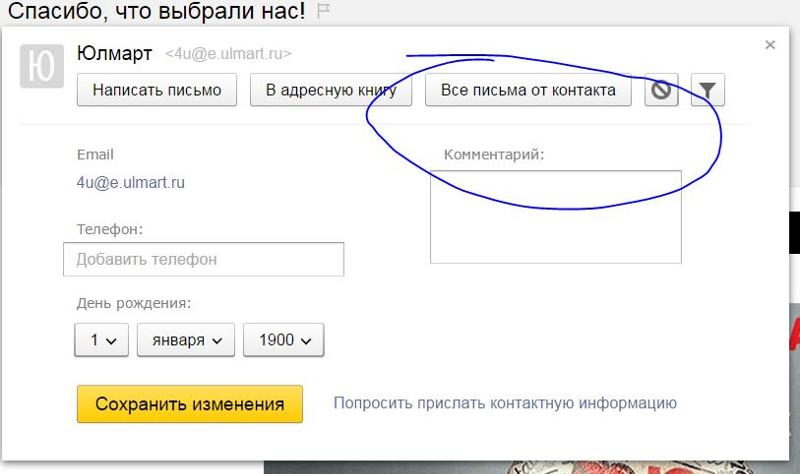 Браузера”.
Браузера”.

 Для подтверждения действия вам следует ввести всю необходимую информацию, капчу и кликнуть «Удалить аккаунт». В этот момент еще не поздно нажать «Вернуться на Паспорт» или попросту закрыть окно, чтобы избежать аннулирования данных.
Для подтверждения действия вам следует ввести всю необходимую информацию, капчу и кликнуть «Удалить аккаунт». В этот момент еще не поздно нажать «Вернуться на Паспорт» или попросту закрыть окно, чтобы избежать аннулирования данных.